Vaikka Photoshop muuttuu aina älykkäämmäksi, tuottaa entistä parempia työkaluja kuvien vapauttamiseen ja näiden työkalujen algoritmeja parannetaan jatkuvasti, käytämme silti silloin tällöin vanhoja perinteisiä tekniikoita. Esimerkiksi tässä kuvassa, johon haluamme lisätä uuden taustan.
Tässä tilanteessa perinteinen kanavien kautta tapahtuva vapauttaminen on hyvä vaihtoehto. Miksi? Koska haluan lisätä tähän kuvaan uuden taustan ja minun täytyy vapauttaa kaikki nämä taivaansiniset tilat puupalkkien välissä. Muut työkalut voivat hämmentyä vaatettasi sinisistä osista. Minulle ei siis juurikaan jää muuta vaihtoehtoa kuin tehdä kanavavapautus.
Kanavien kautta tapahtuvassa vapauttamisessa on kyse seuraavasta: Yksinkertaisesti oletetaan, että Photoshopin kanavissa on jo yksi, joka on melko lähellä lopullista maskia. Jos otamme tämän kuvan esimerkiksi, se ei vaikuta kovin kaukaa haetulta ajatukselta, että ehkä Sininen-kanava – taivas – tai myös Punainen-kanava – vastakohta taivaansiniselle – toimivat melko hyvin.

No, Punainen-kanava tuskin on käyttökelpoinen, koska nämä punaiset tyypit ovat tässä liian läsnä ja liian usein kuvassa. Mutta voimme kuitenkin vain tarkastella, onko joku toinen kanava, joka toimii hyvin.
1. RGB-väri
Päätös siitä, mitä tietä mennään vapauttamisen suhteen, on nyt tehty ja olemme kanavavapautuksen parissa.
Vaihdan siis Kanaviin ja napsautan ensin Punainen-kanavaa. Voimme jo nähdä: Taivas näyttää melko tummalta, rakenteet erottuvat kauniisti vaaleina. Mutta kaverit ovat melko tummia, jopa tummempia kuin taivas, kun taas palkit ovat vaaleampia kuin taivas. Tämä tarkoittaa, että taivaan ja Punainen-kanava välissä ei ole riittävästi eroa ja niinpä se ei toimi vapaavalinta kanavana.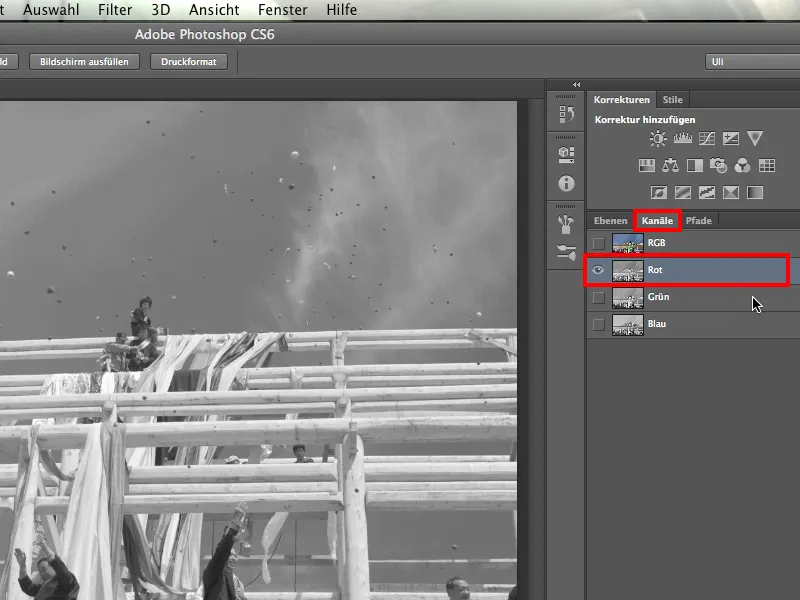
Tarkastelemme nyt Vihreää-kanavaa ja huomaamme, että tilanne on samankaltainen: Kaverit ovat tummempia kuin taivas, kun taas palkit ovat selvästi vaaleampia kuin taivas.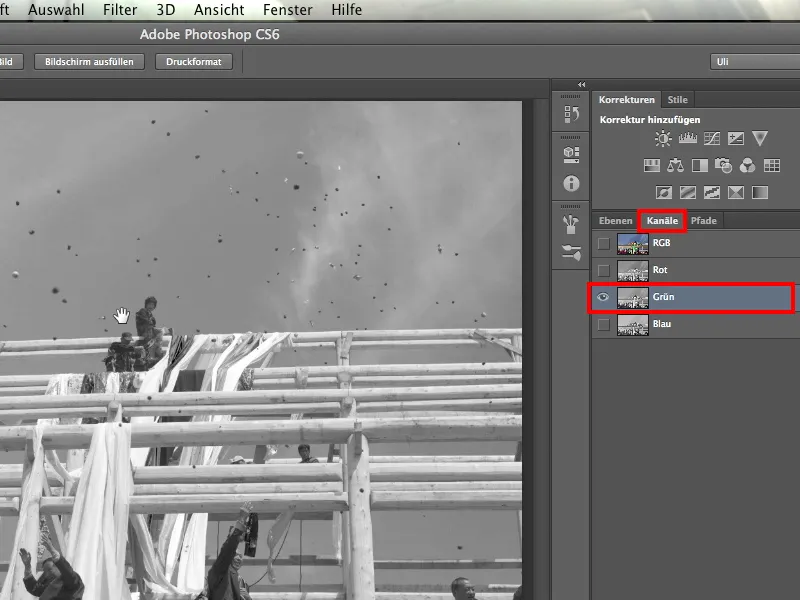
Jäljellä on vielä Sininen-kanava. Sekään ei tarjoa juuri sitä mitä haluamme. Palkkien kontrasti taivaaseen on yksinkertaisesti liian vähäinen: Ylhäällä palkki erottuu vaaleana hieman tummemman taivaan taustalla. Alhaalla taas palkki on pikemminkin tumma vaaleamman taivaan taustalla.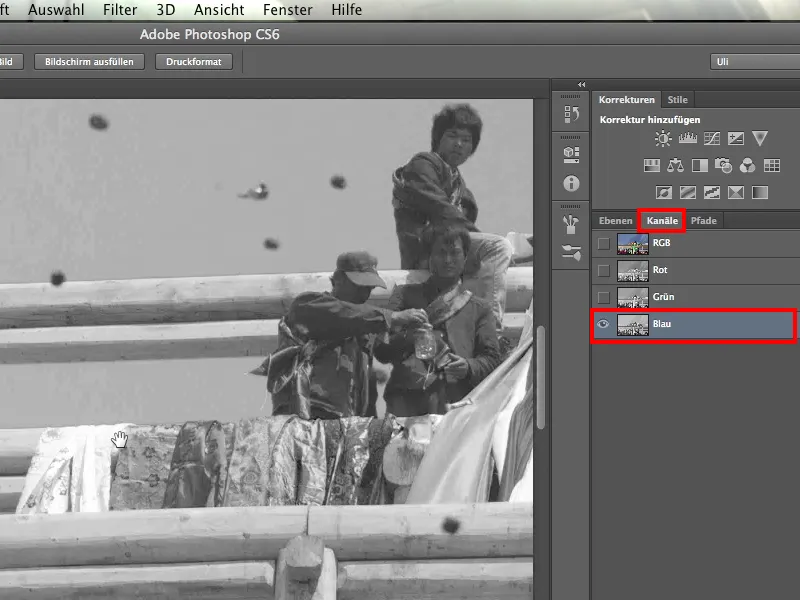
Sekä Punainen- ja Vihreä-kanava että Sininen eivät siis toimi tässä vaiheessa, ja tämän tiedon kanssa monet luovuttavat jo. He sanovat: Mikään kolmesta kanavasta ei toimi, joten minun täytyy keksiä jotain muuta. He saattavat yrittää sitten Värialuevalintaa.
En väitä, etteikö se voisi toimia, mutta sen jälkeen pitäisi tehdä paljon korjauksia ja parannuksia, koska kuvassa on monia erilaisia sävyjä, jotka eivät ole vain taivaassa, vaan myös koko kuvassa - ajattele esimerkiksi farkkuja. Siksi jatkamme etsintää.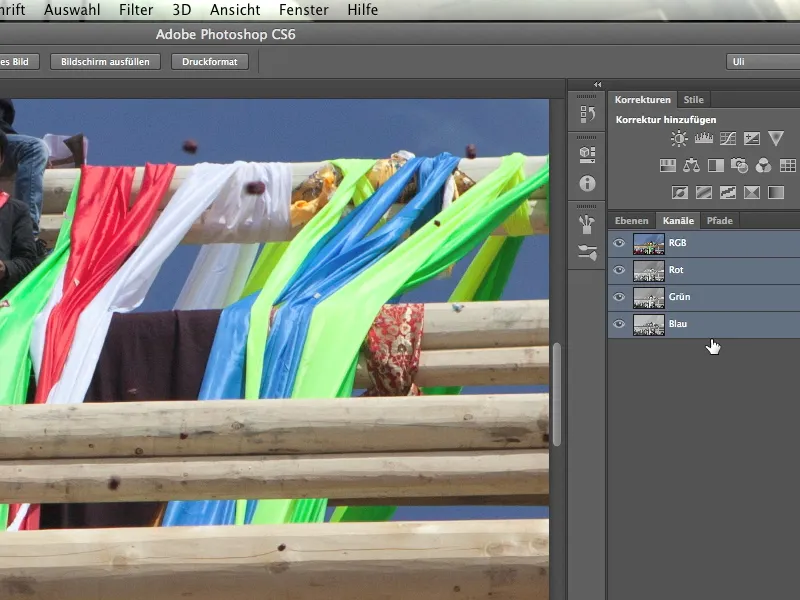
Väitän nyt, että jokaisella kuvalla on ei vain kolmea, vaan 10 kanavaa.
2. CMYK-väri
Tarkastellaan seuraavia neljää kanavaa. Tähän täytyy vain muuttaa kuva ja napsauttaa Kuva>Tila>CMYK-väri. Nyt kolme RGB-kanavaa muunnetaan neljäksi kanavaksi. Tämä tapahtuu melko nopeasti: Photoshop kertoo minulle, että teen sen juuri nyt ja vahvistan sen.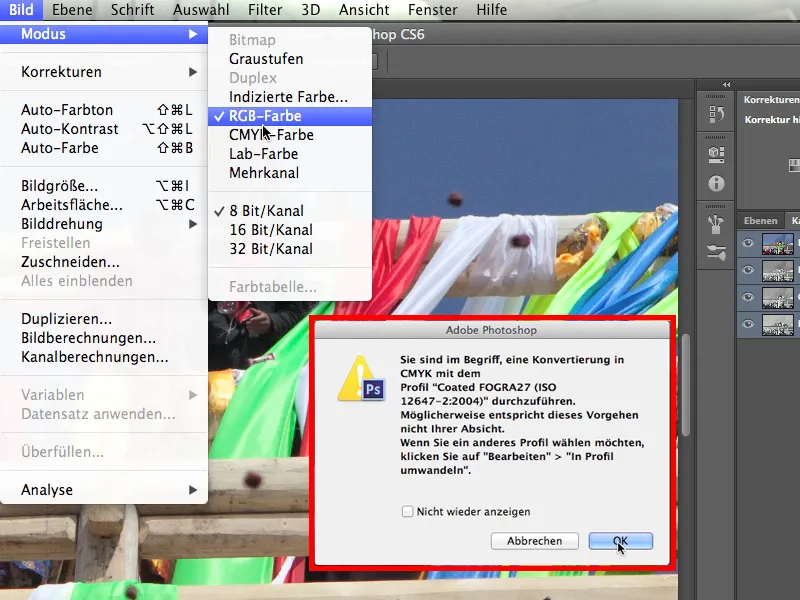
Katsomme ensin Syaani-kanavaa ja huomaamme eron heti: Se on aivan eri juttu kuin aiemmin. Myös kauempaa katsottuna on nyt erittäin kauniita, erittäin vaaleita palkkeja tähän melko tummaan taivaaseen verrattuna. Ja sekä ylhäältä että alhaalta tarkasteltuna palkit ovat selvästi vaaleampia kuin niiden tausta. Syaani-kanava toimii parhaiten - ainakin tällä hetkellä vielä.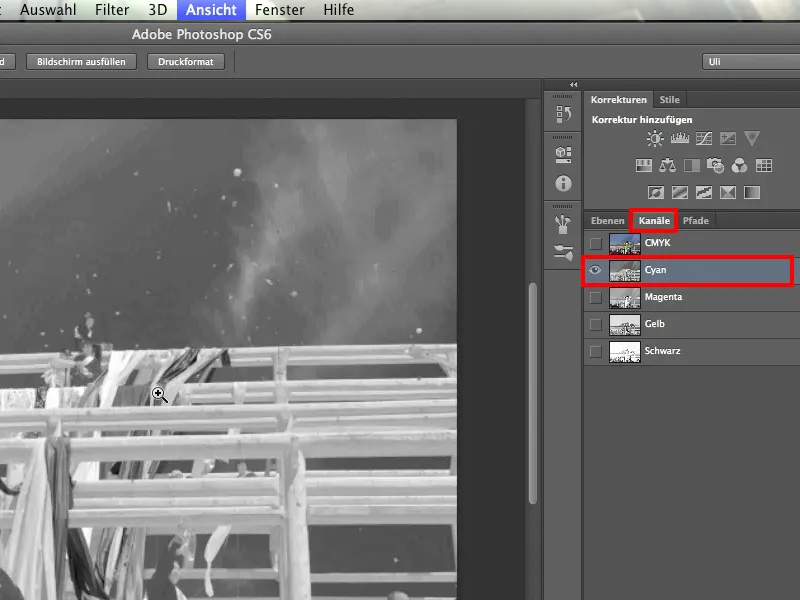
Ongelmana on kuitenkin se, että täälläkin meillä on muutamia hahmoja, jotka esimerkiksi tumma puku päällään seisovat samanlaisen tumman taivaan edessä. Mahdollisesti saamme ongelmia. Lopullinen tulos Syaani-kanavan kanssa ei siis vielä ole täysin ihanteellinen.
Mutta sivumennen sanoen: Tässä kuvassa kannattaa tarkastella kohdetta tarkemmin. Ensimmäisellä silmäyksellä se näyttää keskiaikaiselta vihkiäiseltä, mutta munkit on varustettu nykyaikaisimmalla kamera- ja puhelintekniikalla. He tietävät mitä tekevät.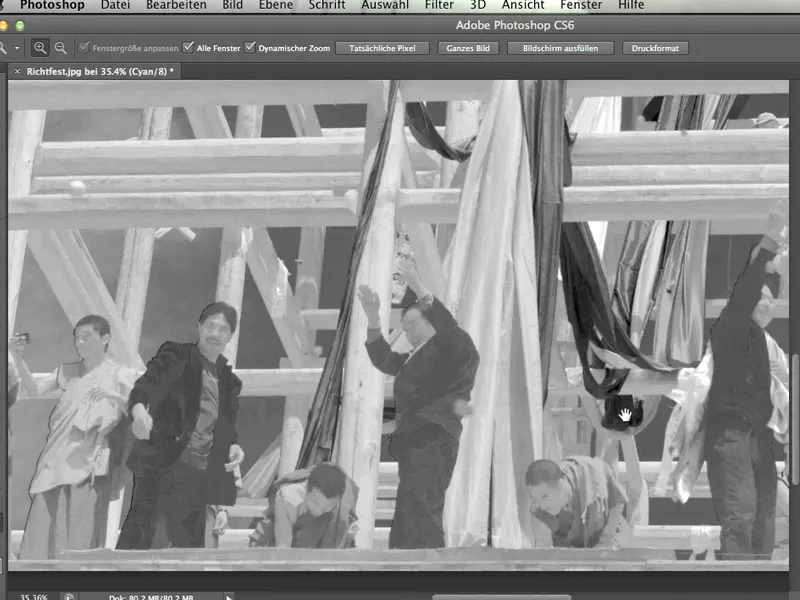
Katsotaanpa nyt Magenta-kanavaa. Heti alusta alkaen huomaamme, että se ei voi toimia, koska meillä on täällä suuri ero palkkien ja munkkien välillä.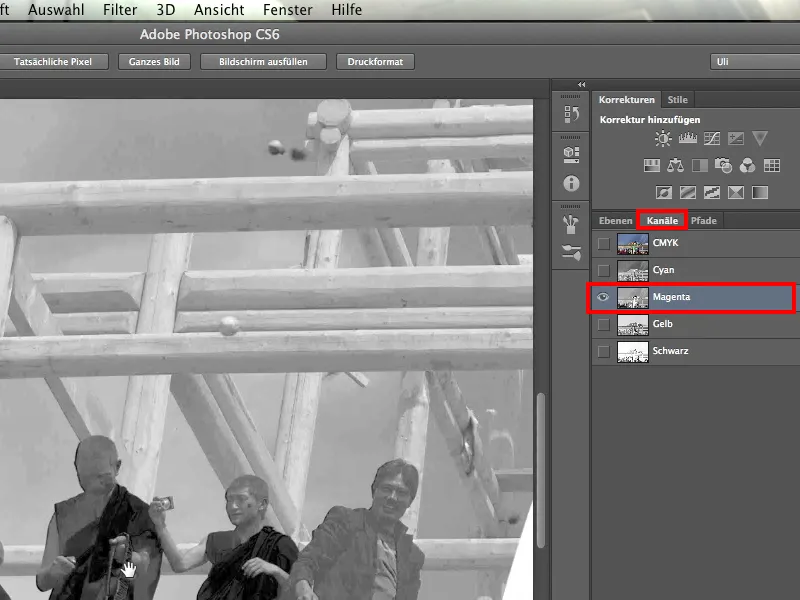
Katsotaan seuraava kanava, joka on Keltainen-kanava. Odottamatta katto tummuu hieman ja taivas on hyvin kirkas.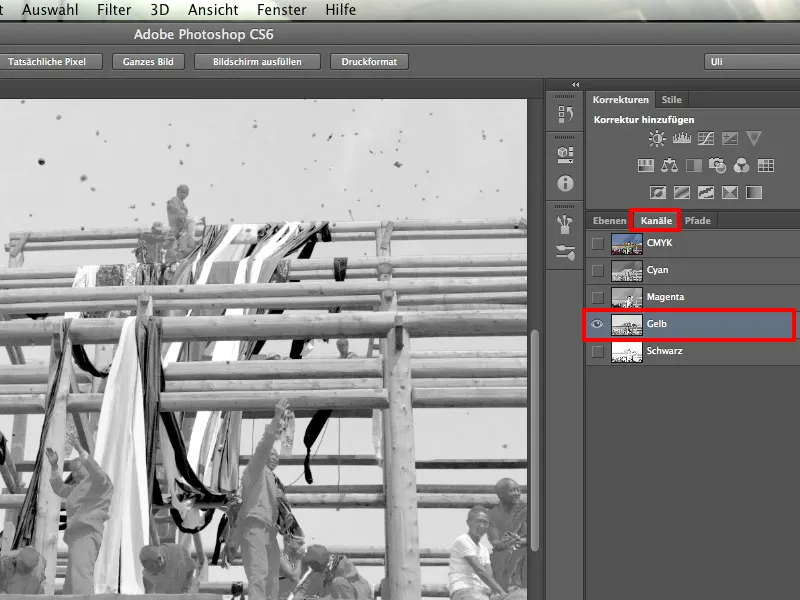
Sitten viimeisenä on Musta-kanava – eikä se toimi ollenkaan.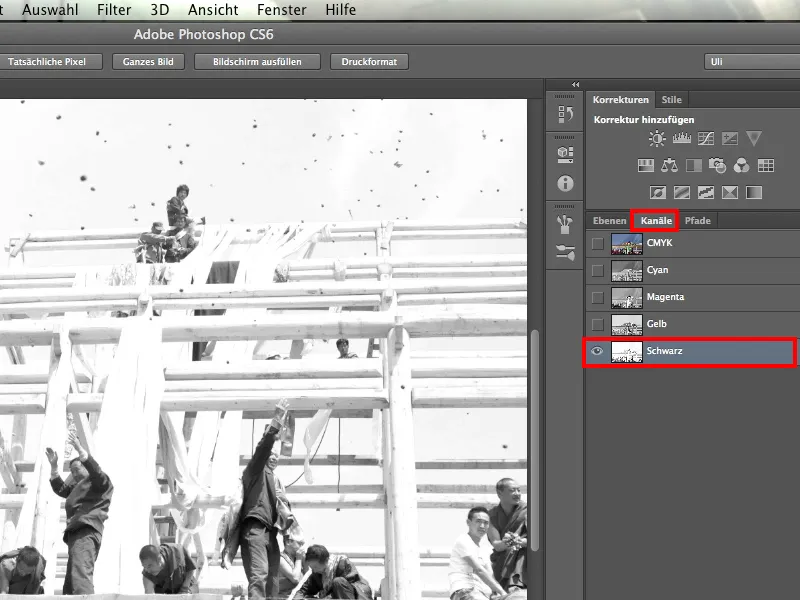
3. Lab-väri
Nyt voimme tarkastella vielä kolmea viimeistä kanavaa: Lab-värimallin kanavia. Painan Kuva>Tila>Lab-väri. Tällä tavalla voi usein tehdä erinomaista maskausta, mutta vain jos se toimii.
Katsotaan, miten Lab-kanavat ovat rakentuneet. Tässä lyhyt selitys niille, jotka eivät tiedä siitä mitään:
On kaksi suuntaa. Suunta a on kaikki keltaisesta siniseen ulottuva; toisella puolella on keltainen, toisella sininen. Ja suunta b. Siinä ovat magenta ja vihreä, älkää ottako siitä kiinni – ehkä se voisi olla myös juuri päinvastoin. Voitte ajatella sitä kaksi metriä, jotka asetellaan päällekkäin. Nyt voi asettaa ympyrän jokaiseen kohtaan näitä kahta akselia ja poimia juuri ne värit, joita etsii. Se sisältää joko enemmän tai vähemmän sinistä, enemmän tai vähemmän vihreää tai magentaa tai punaista.
Siksi tällä tavalla voin valita minkä tahansa värin. Kertomalla kirkkaudella – se on kolmas kanava – voin valita vielä kunkin sävyn.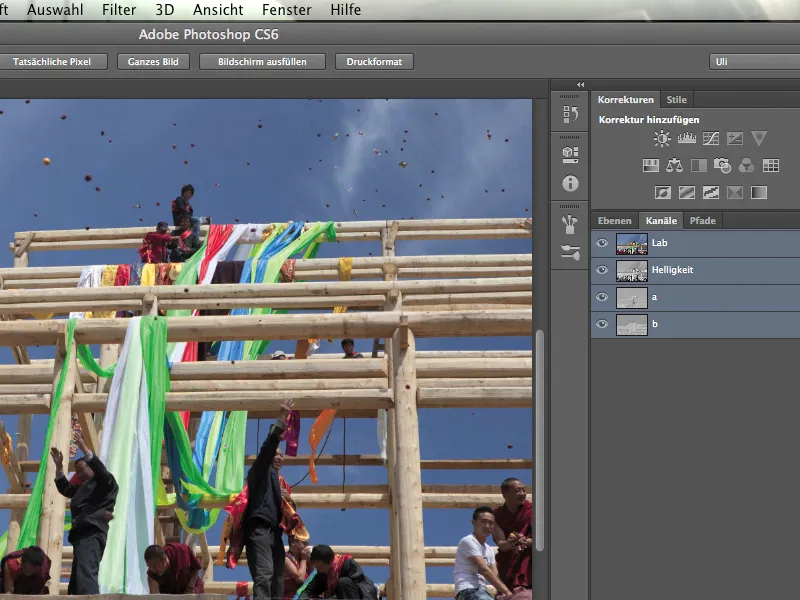
Nyt meillä on 8. kanavamme: Se on kirkkaus. Se toimii samalla tavalla kuin musta, mutta ei yhtä voimakkaasti, koska se todella sisältää kuvan koko luminanssin ja siksi on erittäin hienovarainen.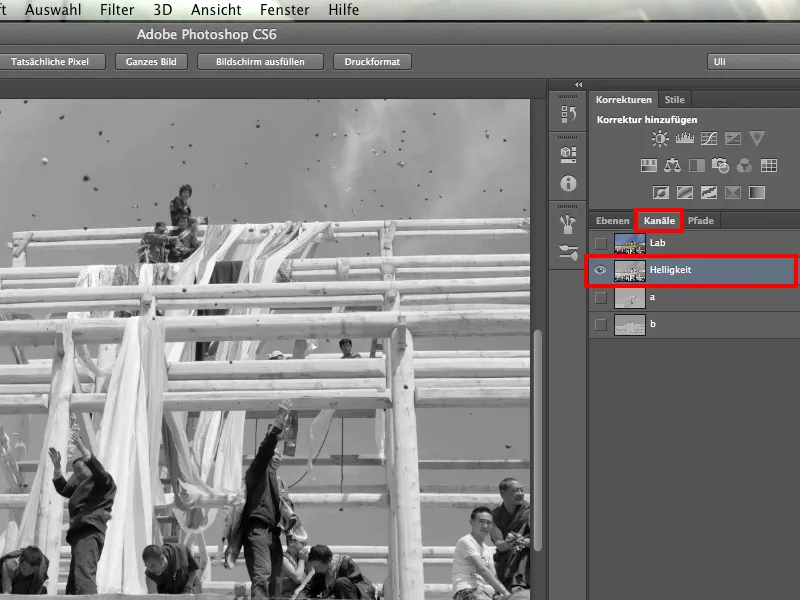
Meillä on a-kanava, se näyttää tältä ja se todella toimii vähiten.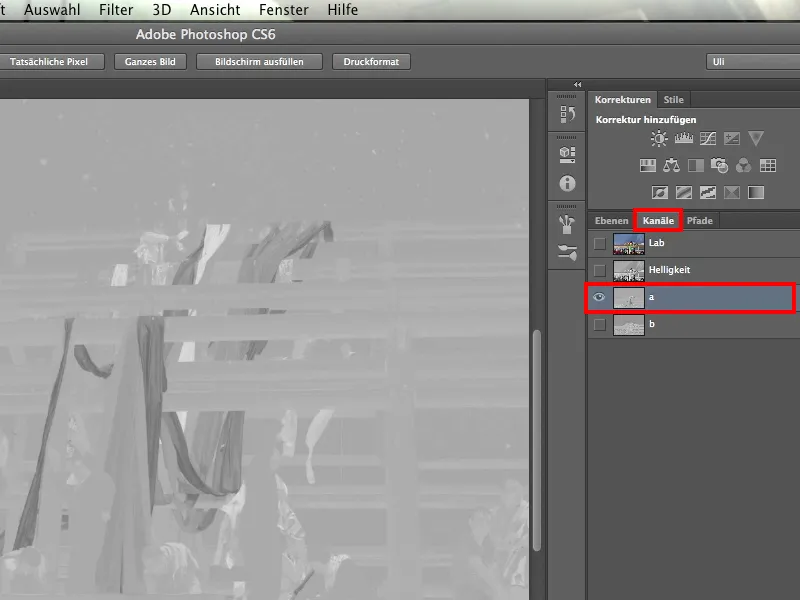
Ja aina kun yö on pimeimmillään, valo on lähellä, ja tässä tapauksessa se on b-kanava.
Katsokaapa. Aluksi saatat epäillä, koska meillä ei ole erityisen suurta kontrastia, mutta kontrasti ei ole ongelma. Kontrasteja voimme loppujen lopuksi työstää itse. Ongelma olisi, jos meillä olisi täällä hyvin erilaisia kirkkausarvoja toisella puolella eikä lainkaan toisella puolella.
Vaikka taivas on kaikkialla lähes tasaisen harmaa. Palkit ovat kaikkialla selvästi vaaleampia, riippumatta siitä, onko se palkkien valo- vai varjopuoli. Jopa munkkien melko tummat vaatteet ovat selvästi vaaleampia kuin taivas.
Joten tässä on kanavamme maskin tekemiseen.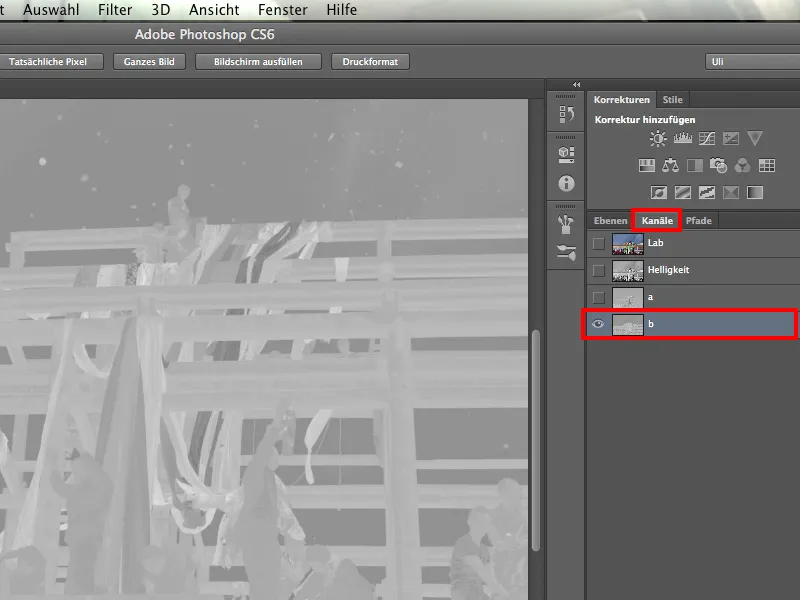
Tietysti näissä kangaspaloissa on mukana joitain sinisiä sävyjä, mutta niissä on muutenkin kaikki värit. Meidän täytyy luultavasti tehdä vielä hieman käsityötä niillä.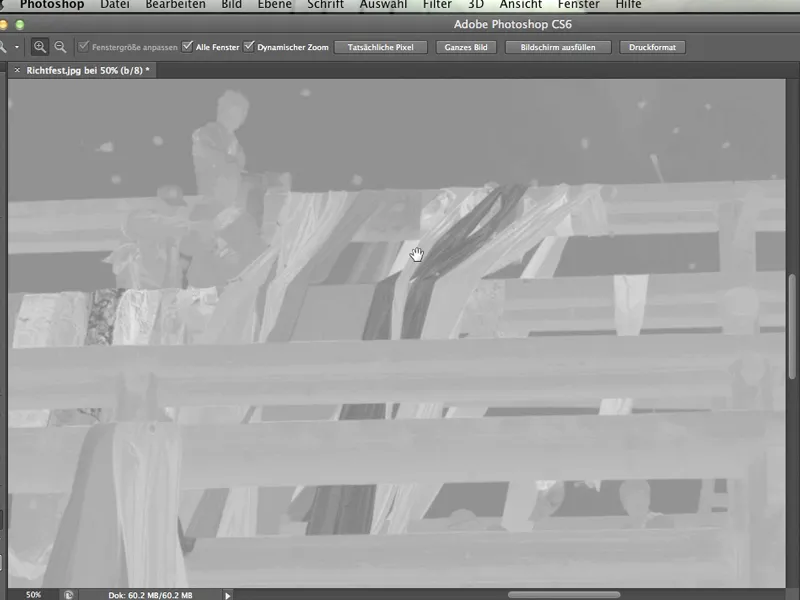
Jopa munkkien hiusten väri, joka oli hyvin tumma, erottuu vaaleana tummasta taivaasta. Olemme varmasti löytäneet oikean kanavan tarkoitukseemme.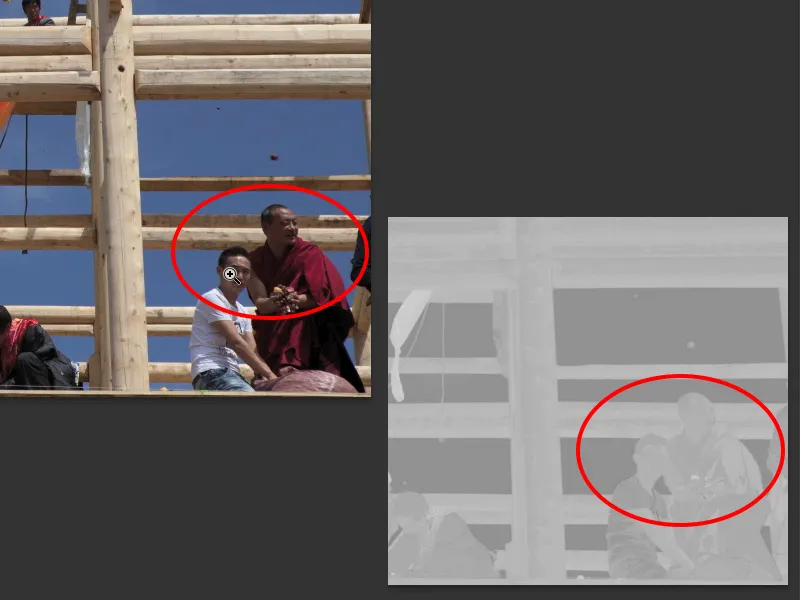
Nyt ei ole tarkoitus jatkua suoraan eteenpäin. Mitä haluan näyttää tässä oppaassa ennen kaikkea, on se, että meidän täytyy ensin tarkastella kuvaa sen soveltuvuuden kannalta tai kanavien soveltuvuuden kannalta. Siinä ei pidä antaa houkutella siirtymään RGB -tilaan, vaan kannattaa ehdottomasti tutkia myös CMYK ja Lab.
Mitä teemme nyt tällä tiedolla? Tietysti: Merkitsemme sen muistiimme. Ja sitten palaamme takaisin Lab -tilaan ja jatkamme toimintaa sieltä.
4. Tasoitusmaske
Nyt, kun olemme selvittäneet, mikä näistä 10 kanavasta toimii parhaiten, nimittäin b-kanava, valitsemme työkalun, jolla jatkamme työskentelyä. Monet ihmiset eivät ehkä pidä siitä työkalusta, jonka valitsemme, mutta itse olen sitä mieltä, että se on mahtava, ja kun olette nähneet, miten hyvin se toimii, olette todennäköisesti samaa mieltä kanssani.
Ennen sitä palaamme kuitenkin takaisin Tasoihin, koska nyt on kyse siitä, että rakennamme valitsemastamme kanavasta tasoitusmaskin, jonka avulla voimme todella peittää taustan. Mainittu työkalu, josta puhuin aiemmin, auttaa meitä siinä.
Klikkaan Kuva>Kanavien yhdistäminen.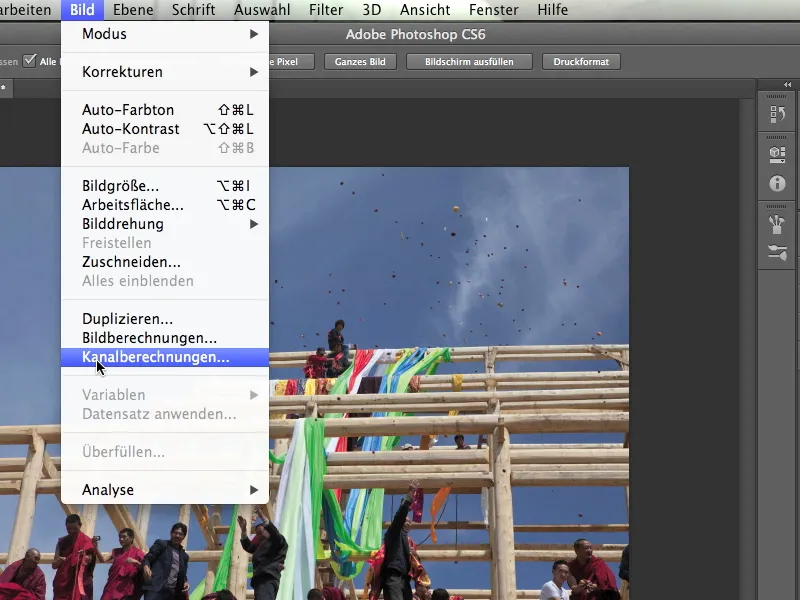
Ja näet, että meillä on useita lähteitä. Eli Lähde 1 ja Lähde 2. Saatat ihmetellä, koska olemme avanneet vain yhden kuvatiedoston. Mutta näet heti, että kuvamme Richtfest.jpg on sekä Lähde 1:ssä että Lähde 2:ssa. Koska meillä on vain tämä yksi kuva avoinna.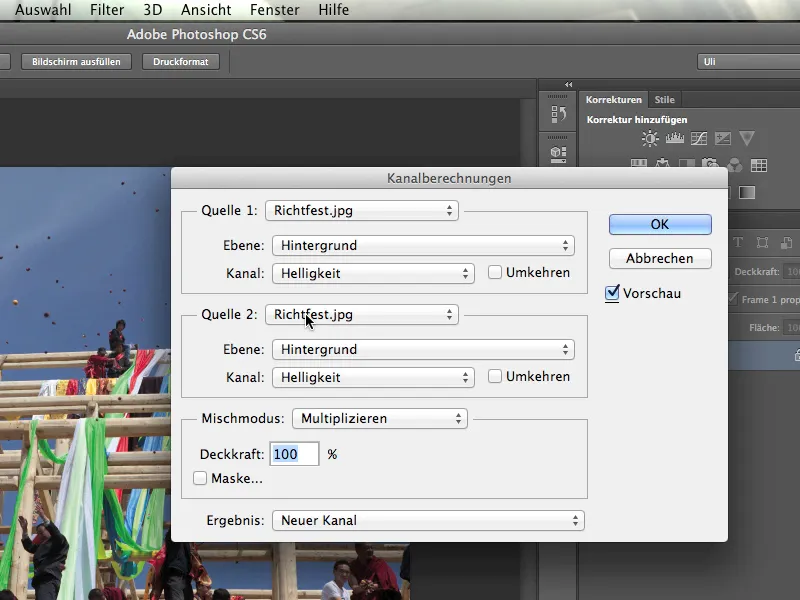
Tasolla näyttää samalta. Meillä on vain yksi taustataso, ei mitään muuta. Siksi emme voi valita mitään täällä.
Nyt alkaa kuitenkin pikku hiljaa käyttäämme tietoa, että se ei ole kanava Kirkkaus, vaan b-kanava, ja napsautan sitä nyt.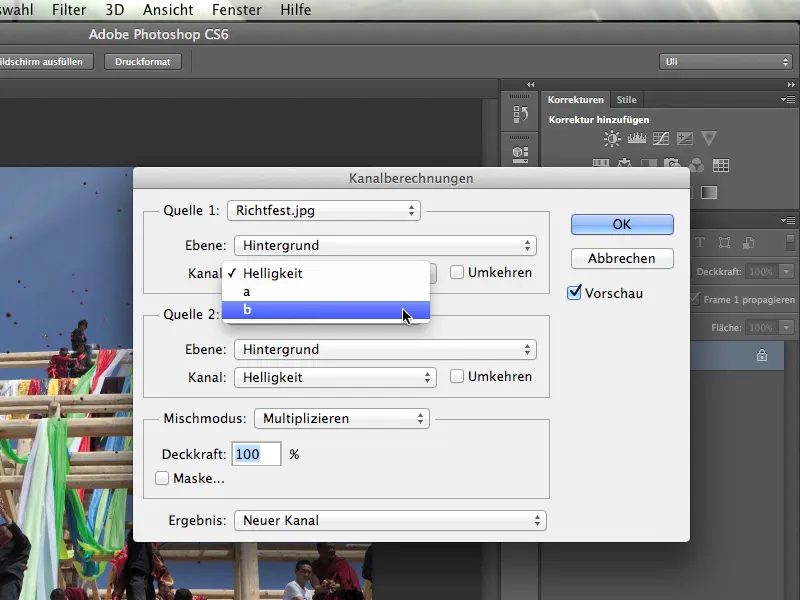
Haluaisin nyt laskea tämän b-kanavan itsensä kanssa. Joten muutan myös lähteen 2 kanavan Kirkkaus b-kanavaksi. Ja nyt näette, miten tämä juttu toimii ja miten kanavia yksinkertaisesti lasketaan yhteen.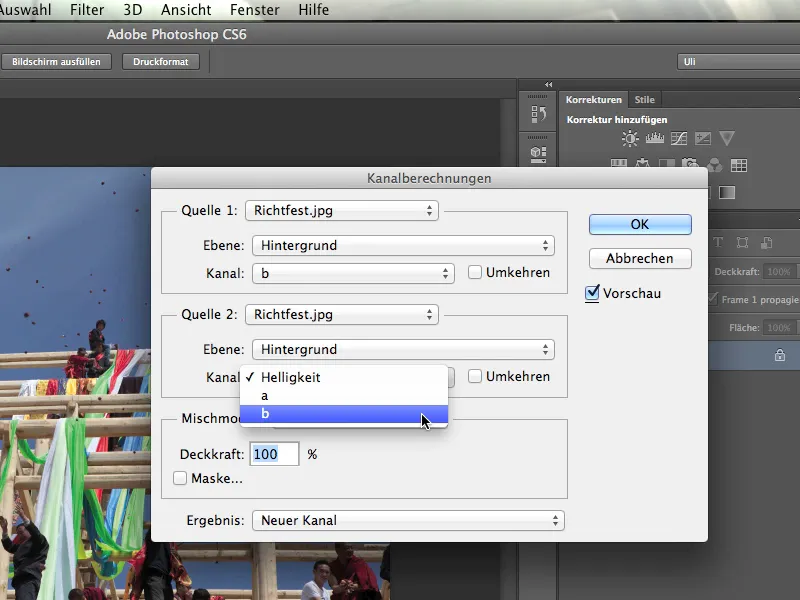
Asetamme nyt Sekoitus tilaksi Kova valo, koska en halua käyttää oletusasetusta Kertolasku tässä.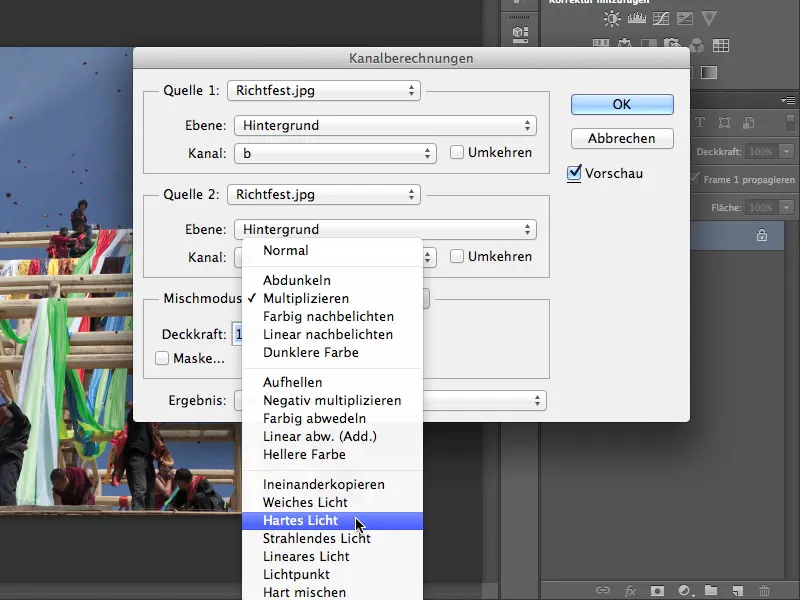
Mikä tila on paras, sitä on kokeiltava hieman. Välillä se on Kova valo, melko usein se on tila Kertolasku. Ja vaikka tässä lukee nyt "Sekoitus", sitä ei oikeastaan tarkoiteta. Se on pikemminkin "Täytemenetelmä". Tämä työkalu laskee kanavat vastaavasti täytemenetelmien avulla, joita tunnemme kerroksista ja joilla kanavat lasketaan yhdessä.
Jokainen tietää, miten kerrokset voidaan laskea yhdessä. Mutta ei jokainen tiedä, että myös kanavat voi laskea yhdessä erityisellä työkalulla. Nyt me tiedämme sen.
Menemme hieman pidemmälle ja katsomme, mitä täältä vielä löytyy. Tulos voi olla nyt Uusi kanava ja valitsemme sen tähän kohtaan. Uusi kanava on joka tapauksessa jo tallennettu. Voitte tietysti myös luoda uuden asiakirjan tai valita valinnan, josta tehdään kerrosmaski. Pysyn yksinkertaisesti tässä Uuden kanavan kanssa.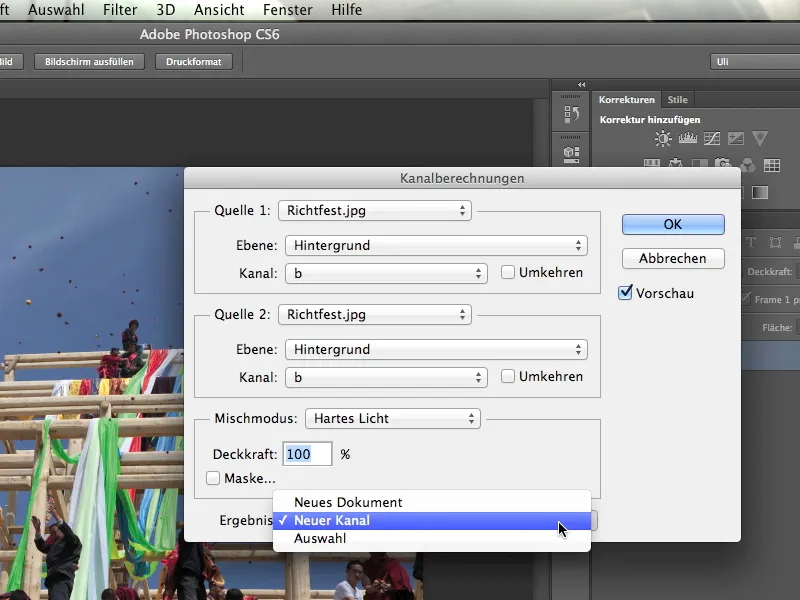
Saamani tulos näyttää upealta - se on juuri sitä mitä halusin. Huomaamme edelleen, että koko rakenne täällä on vaaleampi, ja näemme edelleen, että taivas on tummempi. Mutta kontrasti on merkittävästi lisääntynyt.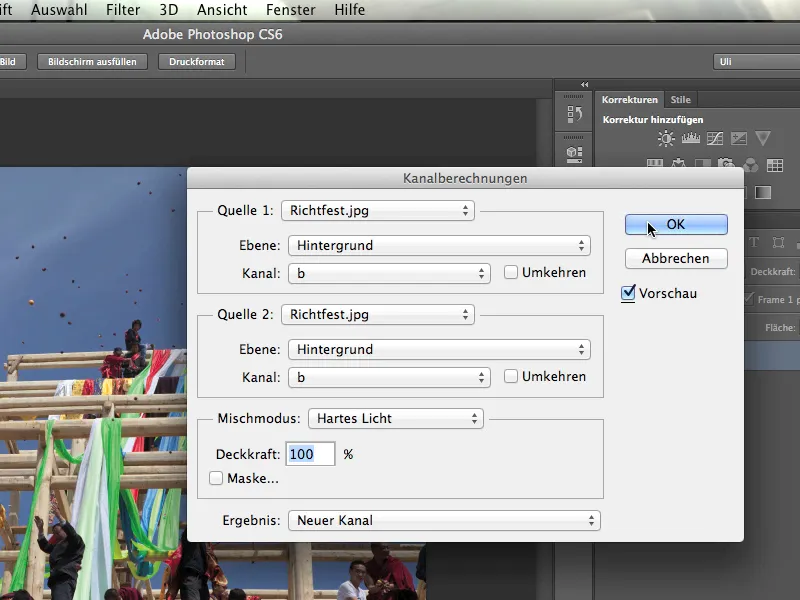
Kun tarkastelemme nyt kanavia, näemme b-kanavan ja Alfa 1 -kanavan, jonka tämä työkalu on juuri laskenut meille. Ja niillä voi tehdä jo paljon.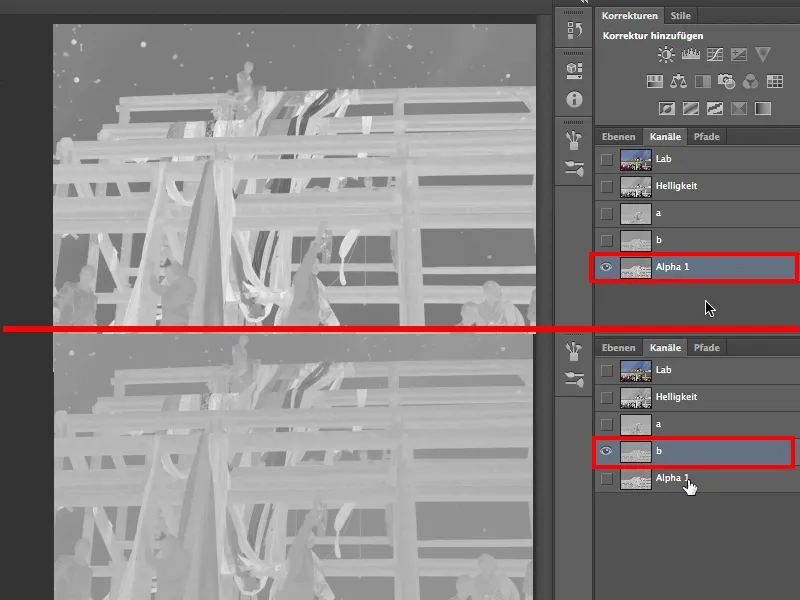
Joten vielä kerran: Parhaan mahdollisen erottelukanavan luomiseksi kanavasta, jonka olemme löytäneet, se lasketaan yhteen itsensä kanssa kohdassa Kuva> Kanavalaskelmat. Ja parasta on myös luoda heti uusi erottelukanava, joka nyt on nimeltään Alfa 1 -kanava.
Lyhyesti vielä näistä kanavista: Alfa-kanava on periaatteessa tallennettu valinta. Se, että se on väri- ja kirkkauskanavien hallinta -paneelissa, on puhtaasti mielivaltaista. Photoshop olisi teoriassa voinut myös luoda neljännen välilehden "tallennetut valinnat" alfa-kanaville. Se olisi todennäköisesti vähemmän hämmentävää ja monet ihmiset ymmärtäisivät alfa-kanavia paremmin. Joten jatkakaa yli tämän outouden ja muistakaa: Alfa-kanavat ovat tallennettuja valintoja.
Nyt meidän on kuitenkin muutettava tämä kanava, valintamme, oikeaksi Kerrosmaskiksi. Palatakseni tähän menen takaisin Lab ja kolmeen kanavaan huomaten, että Alfa 1 -kanavaa ei nyt ole klikattu.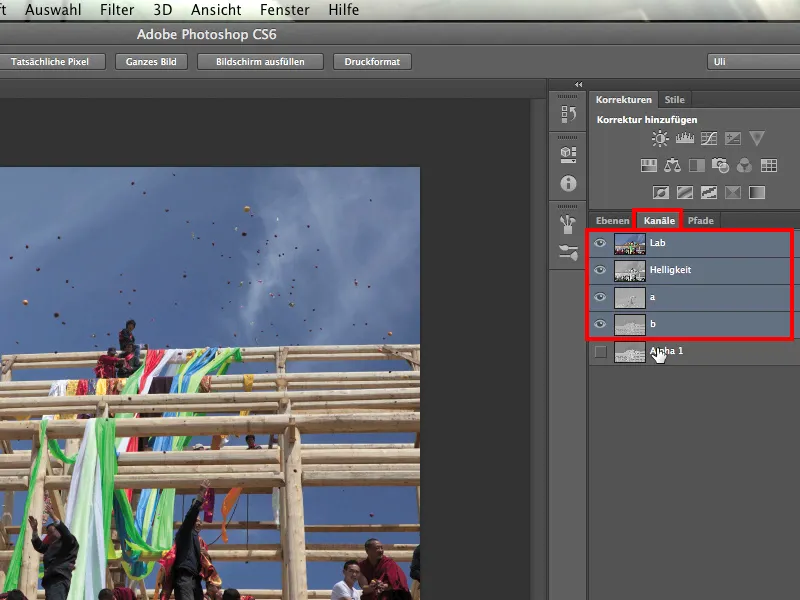
Sitten palaan nyt kerroksiin ja lataan tallennetun valintani: Valinta> Lataa valinta. Photoshop kysyy, mitä haluan ladata, ja valitsen Alfa 1. Se on myös ainoa tallennettu valinta. Vahvistan kaiken napsauttamalla OK.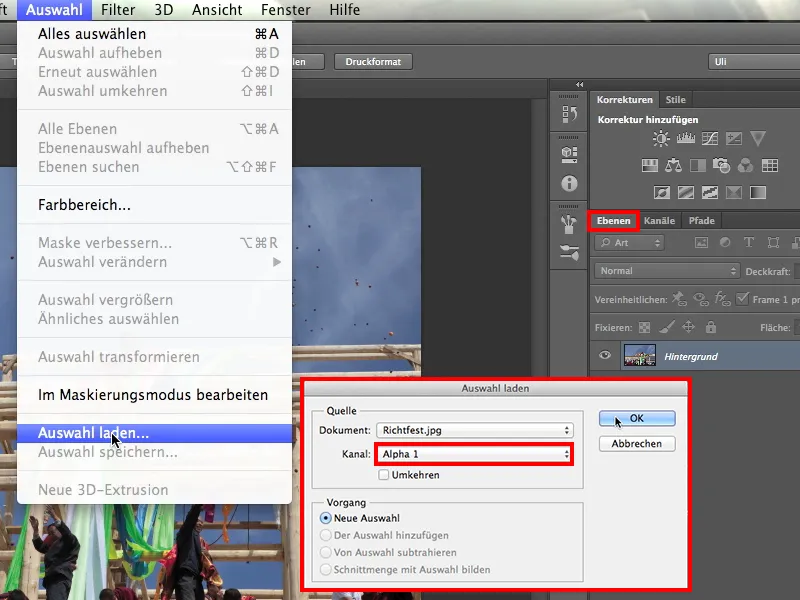
Mitä nyt saan on rohkaisevaa, koska näemme, että muurahaiset tanssivat kaikkien näiden taivaan esineiden ympärillä.
Nyt voin napsauttaa Kerrosmaskin symbolia luodakseni uuden Kerrosmaskin.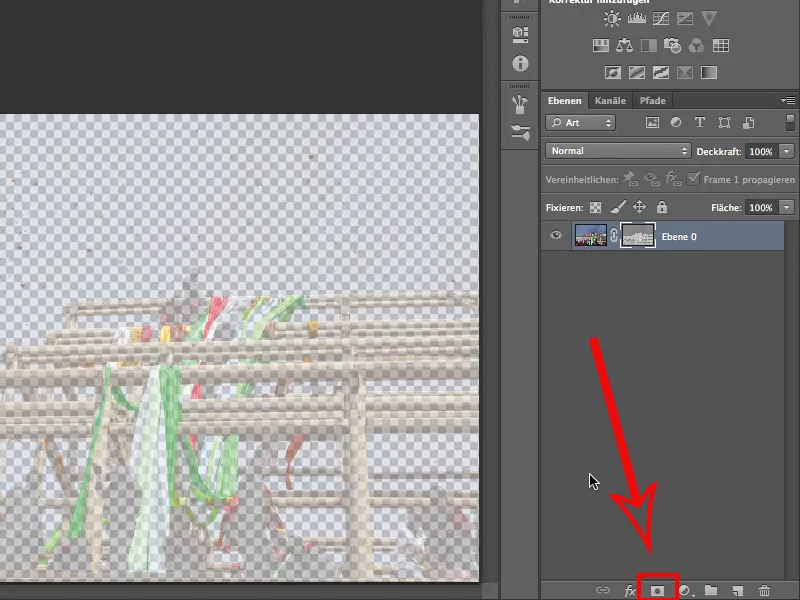
Se ei ole vielä aivan kohdallaan, mitä täällä näemme. Emme myöskään vielä tiedä varmasti, onko tämä se mitä haluamme, vai olisiko parempi kääntää se ympäri? Kokeilen sitä painamalla Kerrosmaskin symbolia ja sitten Ctrl+I.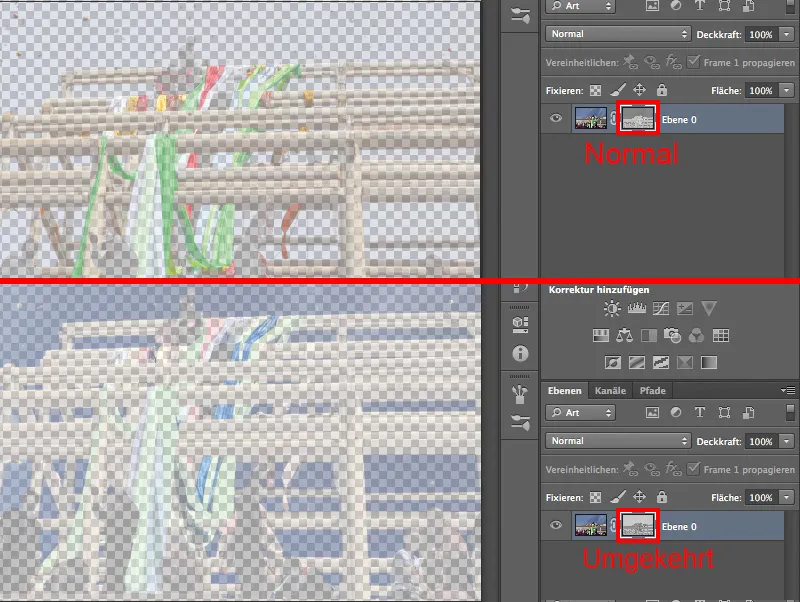
Ei, peruutetaan. Se oli jo se, mitä halusimme. Etuala on vielä suhteellisen läpinäkyvä, mutta taivas on jo melko hyvin peitetty.
Emme saa unohtaa, että olemme työskennelleet maskin kanssa. Katson sen vielä kerran painamalla Alt-näppäin painettuna kerroksen symbolia ja näen, että se toimii erittäin hyvin heti kun olemme onnistuneet tekemään sen myös riittävän teräväksi.
5. Tasomaskin työstäminen
Maskimme on tällä hetkellä liian himmeä, eli aivan liian epätarkka. Tämä johtuu siitä, että sillä ei ole mustaa ja valkoista arvoa, vaan pääasiassa tummia ja vaalean harmaita. Se voi näyttää ihan kivalta, mutta se ei toimi meille, koska sen on oltava musta kaikkialla, missä emme halua nähdä taivasta. Kaiken muun on oltava valkoista.
Painan siis Alt-näppäintä ja napsautan tasomaskia.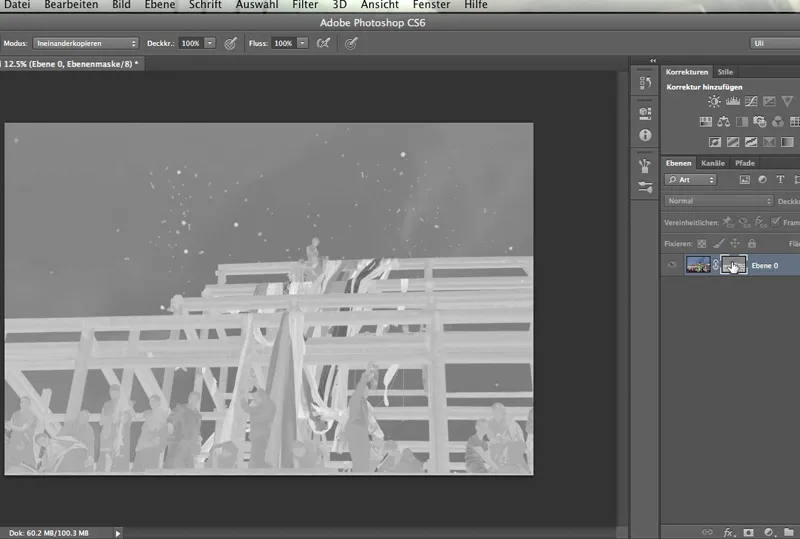
Taivas on tumman harmaa, taivaan sininen ei ole vielä tarpeeksi häivytetty. Ja rakennukset sekä munkit etualalla eivät ole vielä tarpeeksi vaaleita. Meidän täytyy tehdä niihin vielä jotain. Meidän täytyy nostaa tämän tasomaskin kontrastia ylöspäin. Tämä tehdään yleensä säätökerroksella.
Koska tämä on kuitenkin tasomaski, kuten tapauksessamme, tämä ei toimi. Meidän täytyy käyttää työkalua suoraan.
Pääsemme käsiksi Työkalut > säädöt joko Sävyjen ja kylläisyyden tai Tonaaarikorjain kautta. Vaikka voitaisiin käyttää myös Kirkkaus/kontrasti, mutta siinä on hyvin vähän säätömahdollisuuksia. Tämä toiminto vaikuttaa lineaarisesti tai vain yhteen suuntaan ilman mahdollisuutta taivuttaa käyrää jollain tavalla.
Tehdään tämä siis Tonaaarikorjaimella, koska siinä meillä on enemmän vaihtoehtoja.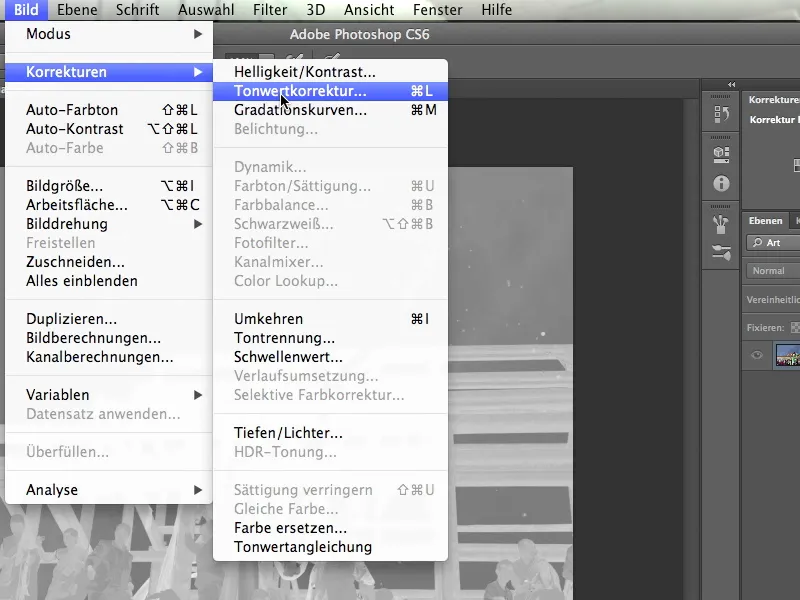
Napsautan siis Tonaaarikorjausta, …
… ja se, joka tällä hetkellä osaa hieman lukea histogrammia, ymmärtää heti, missä on ongelma: Näet tämän tornin, tämän korkean kiven vasemmalla puolella histogrammissa - ne ovat tummimmat sävyarvot. Koska niitä on suhteellisen paljon, voit kuvitella, että se on taivas. Kun sanon "suhteellisen paljon", tarkoitan sitä, että meillä on korkea piikki, mikä viittaa arvojen määrään tässäalueella. Ja ne ovat lähellä toisiaan, juuri kuten taivas, joka on melko monokromaattinen.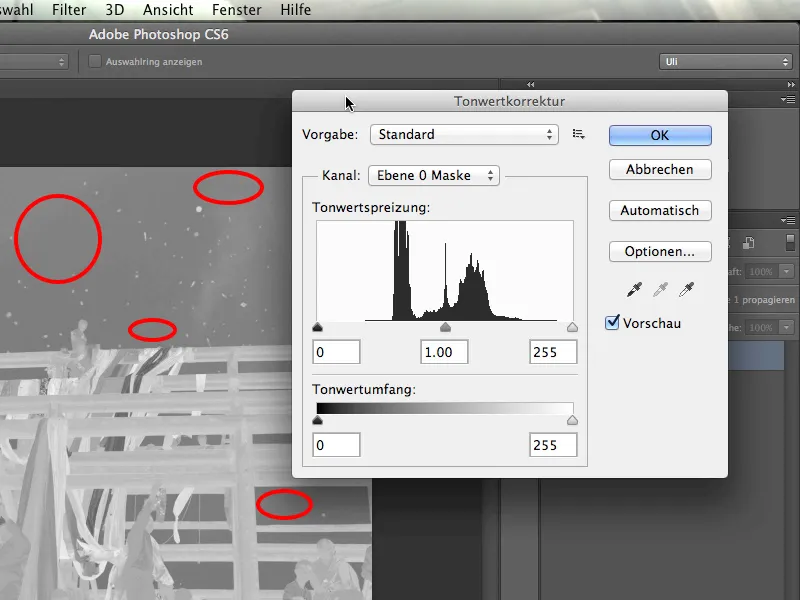
Olemme siis tunnistaneet taivaan alueen histogrammissa ja haluamme nyt tehdä sen kunnolla mustaksi. Tästä syystä vetäisen käyrää hieman oikealle vedäen mustaa aluetta taivaasta paremmin esiin.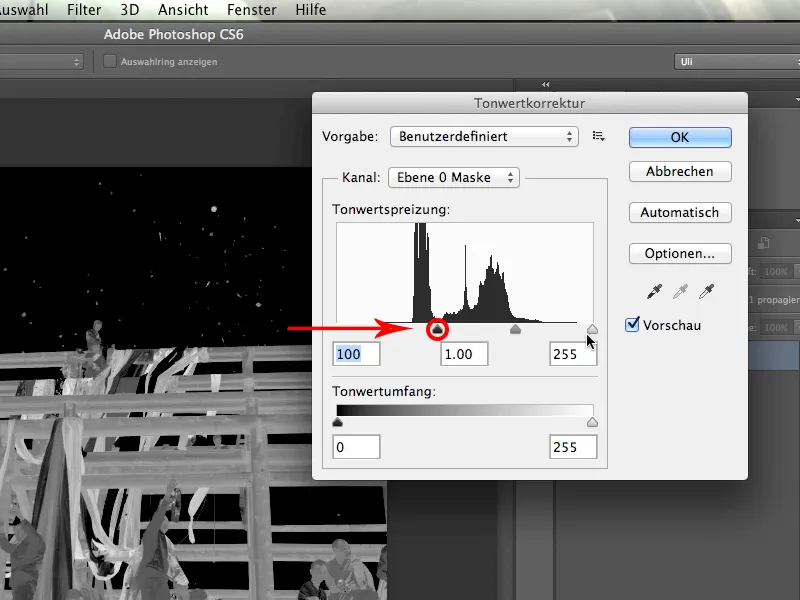
Nyt siirrymme histogrammin oikealle puolelle. Meidän täytyy varmistaa, että vaaleimmat sävyarvot tulevat vielä selvästi vaaleammiksi. Tartun siis oikeanpuolimaiseen säädin ja vedän sitä varovasti vasemmalle. Tällä tavoin kaikki vaalea tulee entistä kirkkaammaksi.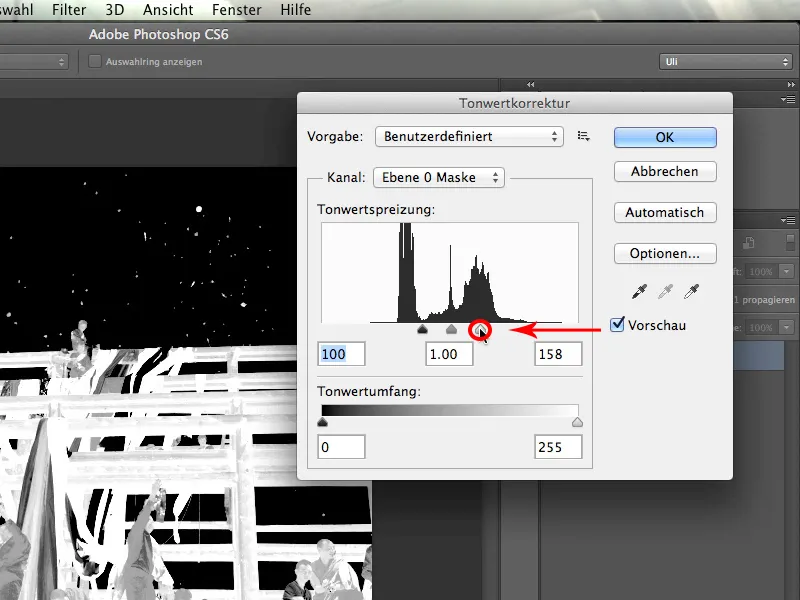
Olemme lisänneet kontrastia jo huomattavasti, mutta voimme tehdä vielä paremmin …
Voin tehdä myös alueet, jotka jo ovat melko vaaleita, vielä hieman kirkkaammiksi. Tähän vedän keskimmäistä kolmesta säätimestä edelleen vasemmalle. Maskin tarkkuus on verrattuna aiempaan huomattavasti parempi ja toimii hyvin. Vahvistan tämän dialogin ja näette, …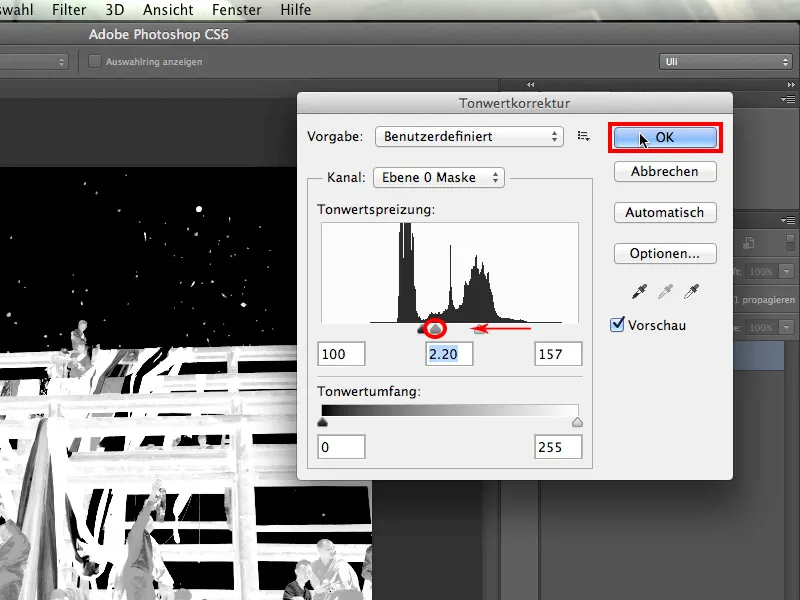
… että kaikki on tullut selvästi kirkkaammaksi. Jopa nämä tummemmat sävyarvot henkilöiden vaatteissa ovat selvästi kirkkaammat kuin taivas.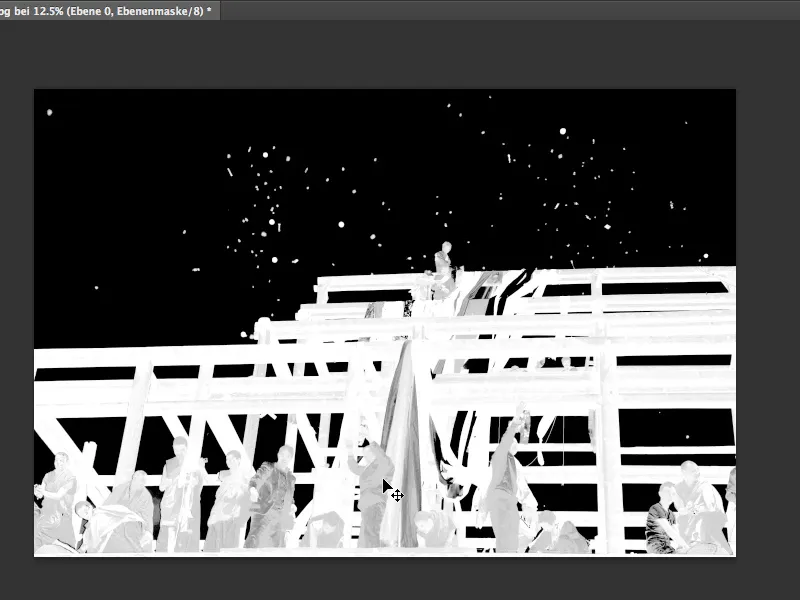
6. Manuaalinen viimeistely
Nyt on loppujen lopuksi tarkoituksena tehdä jo valmiiksi vaaleat sävyarvot vielä hieman vaaleammiksi. Koska jokaiseen maskeen voi maalata aivan vapaasti, kuten mieli tekee, voimme tietenkin tehdä sen täälläkin. Asetan valkoisen värin ja valitsen siveltimen tavassa Normaali.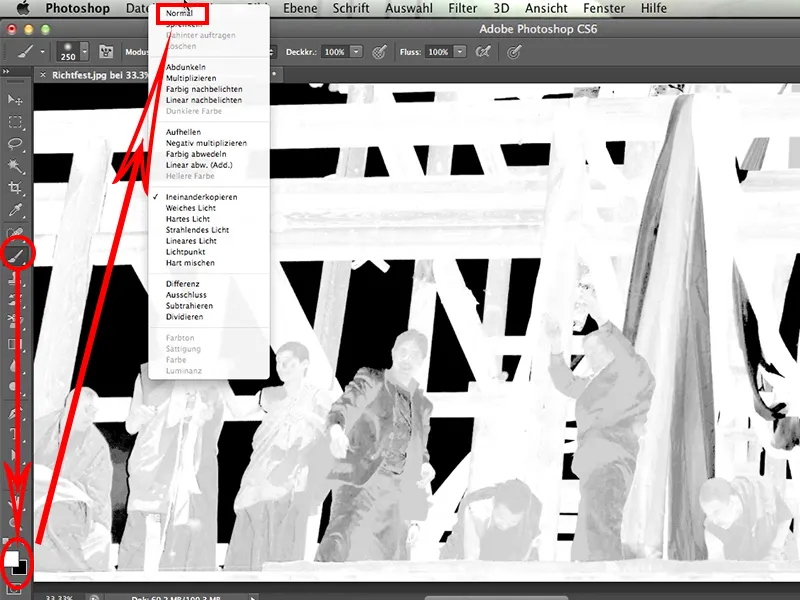
Sitten maalaan yksinkertaisesti niissä kohdissa, joissa maskini pitäisi olla valkoinen, kuvaan. Se on suhteellisen helppoa ja näyttää tältä: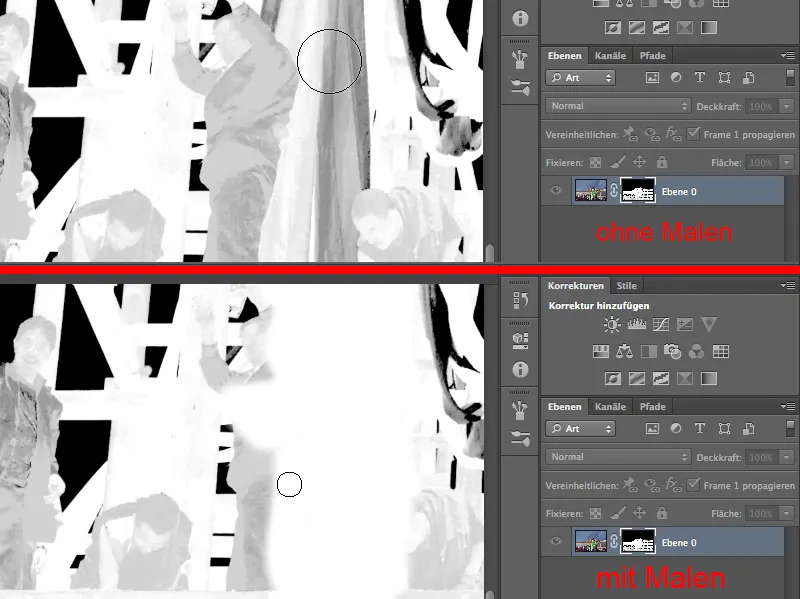
Ongelmalliseksi tilanne muuttuu vasta niissä kohdissa, joissa en missään tapauksessa saa lipsahtaa mustaan taustaan: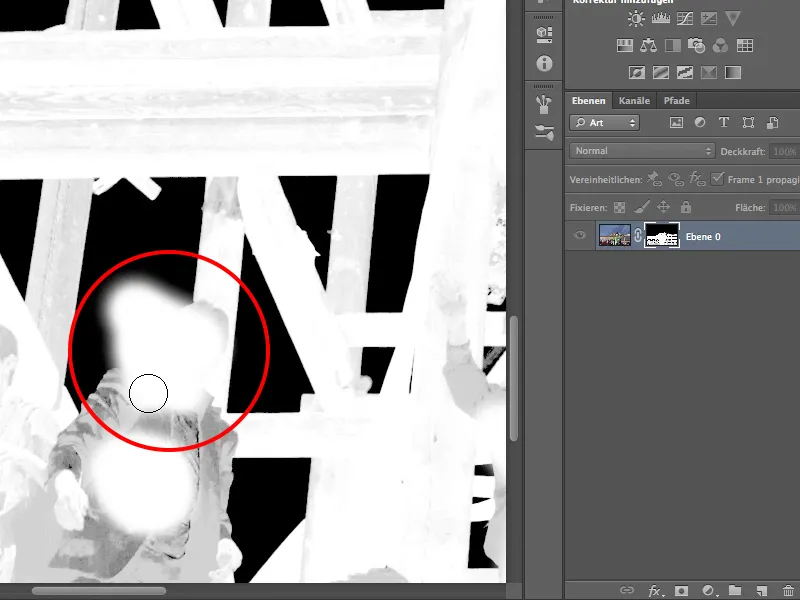
Siksi vaihdan tilaan Tila > Sekoita yhteen.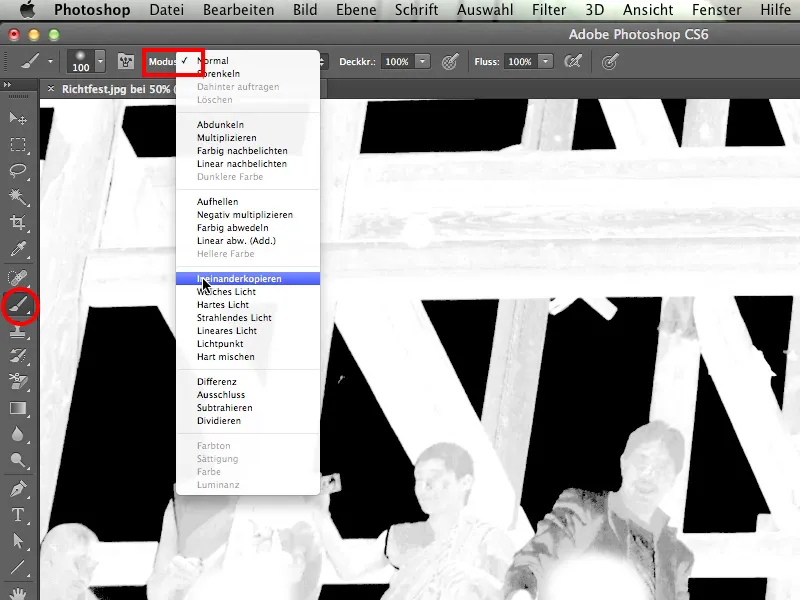
Sivellin maalaa valkoisena kuten aiemmin Normaalissa. Mutta Sekoita yhteen -tilassa sitä ei enää häiritse musta tausta.
Rakastan aina maalata päälle ja tehdä maskistani yksinkertaisesti kauniin.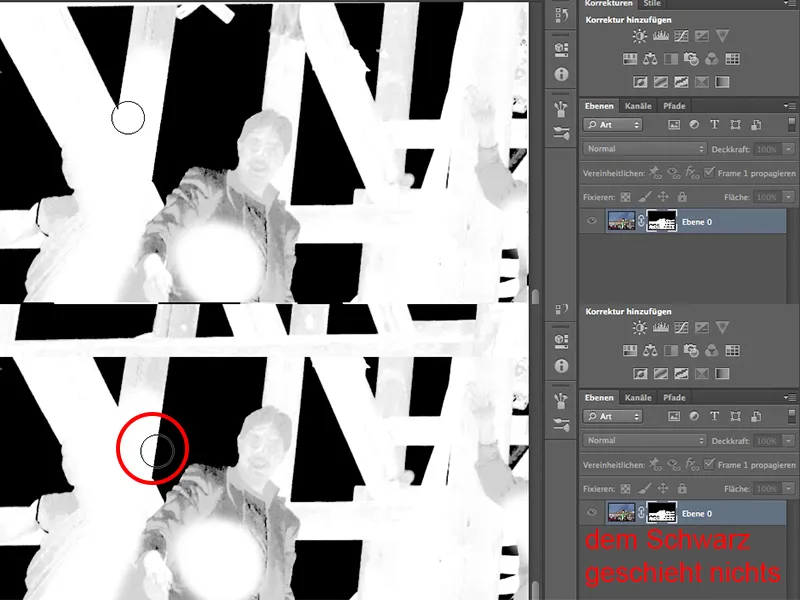
Joitakin kohtia jää tietysti vielä, kuten vaatteissa, niitä täytyy käydä myöhemmin käsityönä läpi. Mutta yleisesti ottaen, työkalu Sekoita yhteen -tilassa on todellinen ilo, eikö vain?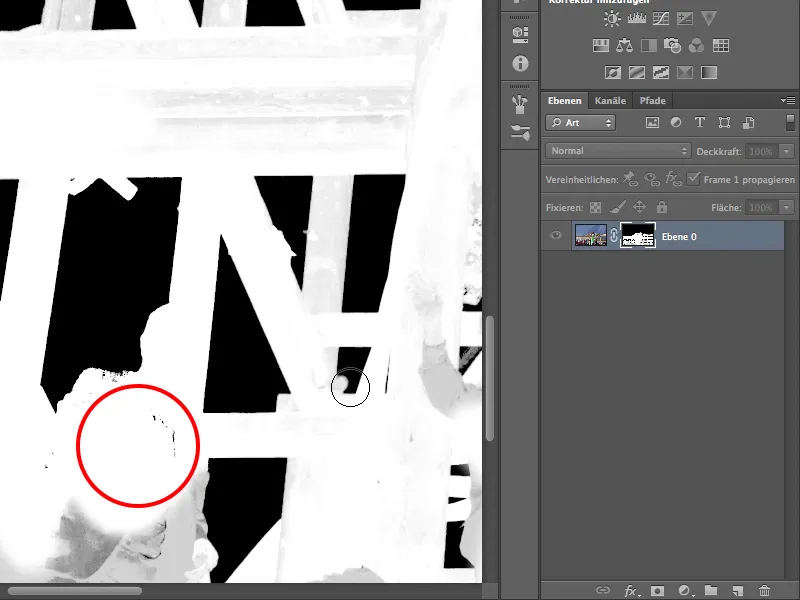
Siinä olisi selvästi selkeämpi ja parempi naamio.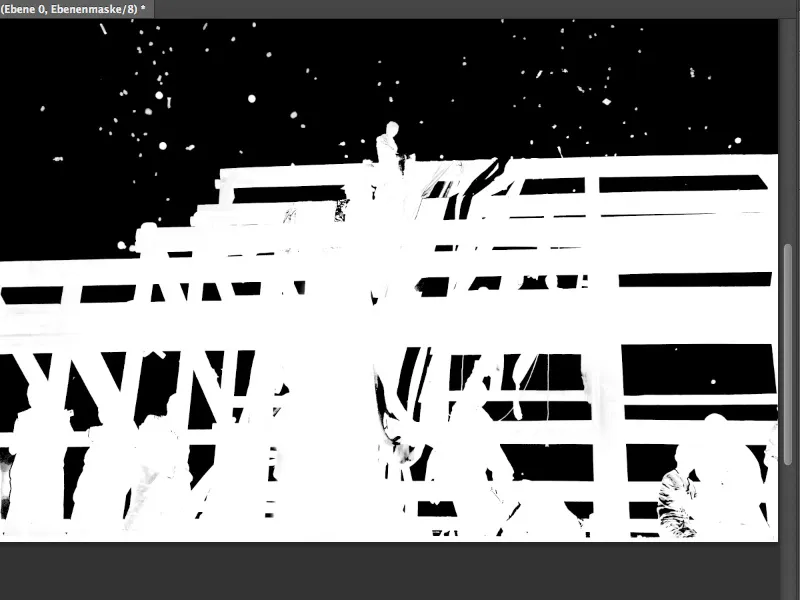
Yksi ehdottomista totuuksista Photoshopissa on: Naamiot, joita ei tarvitse muokata käsin lainkaan ja joiden avulla Photoshop-harjoitus tekee kaiken, ovat vain olemassa koulutusvideoissa. Täytyy myöntää, että se on vähän julmaa. Sanoisin, että siinä on tiettyä ristiriitaa, mutta mielestäni tämä naamiointi on todella edustava: Se toimii kauniisti kanavien erottelussa, mutta vaatii edelleen hieman käsityötä.
Näyttääkseni, missä vielä tarvitaan käsityötä, mitä muuta voisimme tehdä naamion kanssa ja miten hyvä se oikeastaan on, vetäydyn nyt näille vuorille. Näin voin tarkastella tarkasti, miltä reunat näyttävät.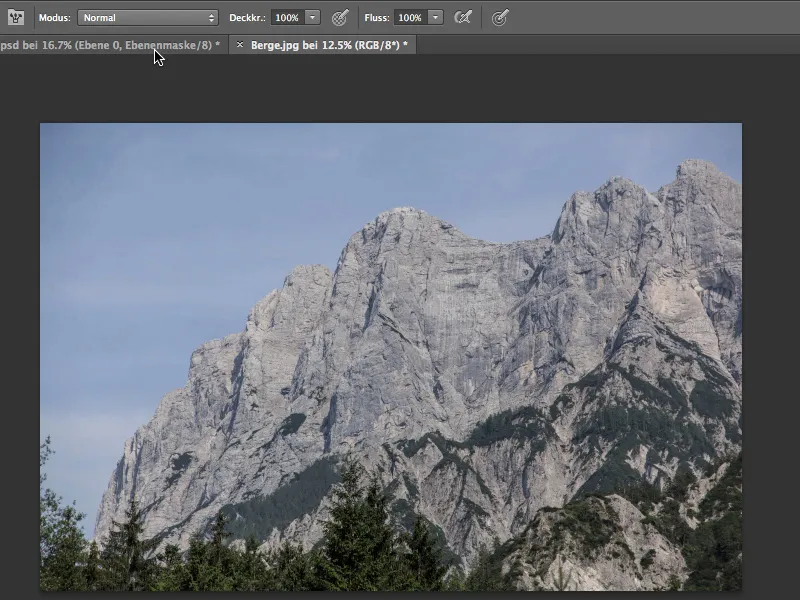
Naamion vetäminen vuorille …
… käytän Siirrä työkalua ja vetäisen koko rakennelman kuvasta vuorien päälle.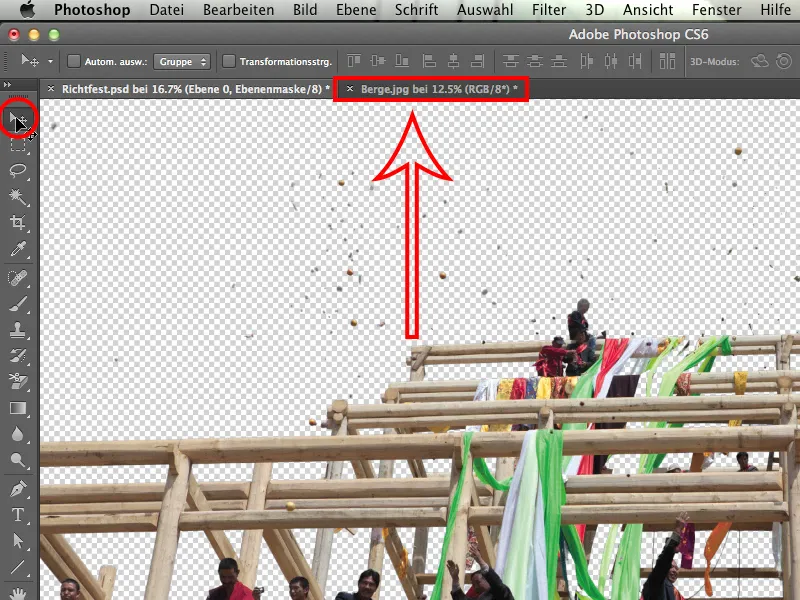
Perspektiivi on melko hyvä ja valo on melko hyvä, no, melkein oikea.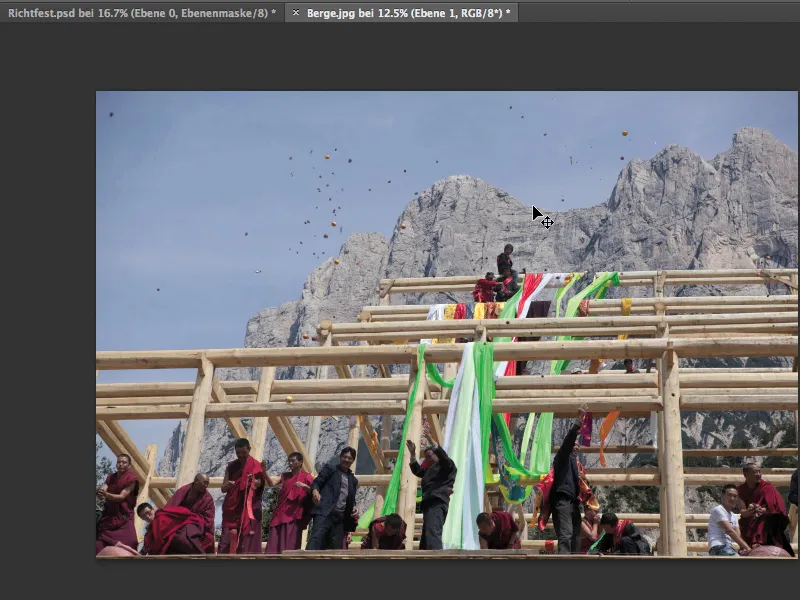
Ei ollenkaan huono, mutta ei silti aivan täydellinen. Nyt katsotaan, miltä kaikki näyttää, kun zoomataan lähemmäs. Objectien irrottaminen taivaan läpi näyttää upealta. Siinä ei ole mitään, mitä muuttaisin. Näitä voi käyttää sellaisenaan.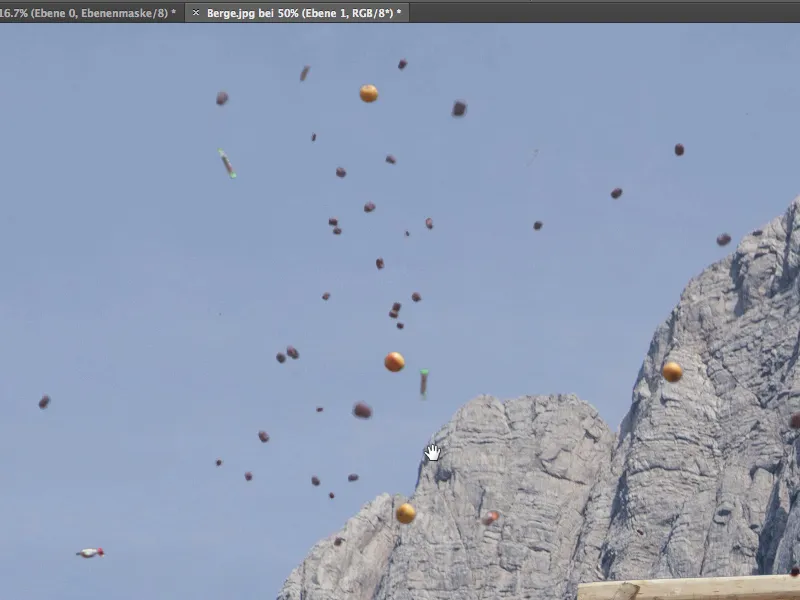
Mennään hieman lähemmäs ja tutkitaan puuta tarkemmin. Myös tämä toimii erinomaisesti.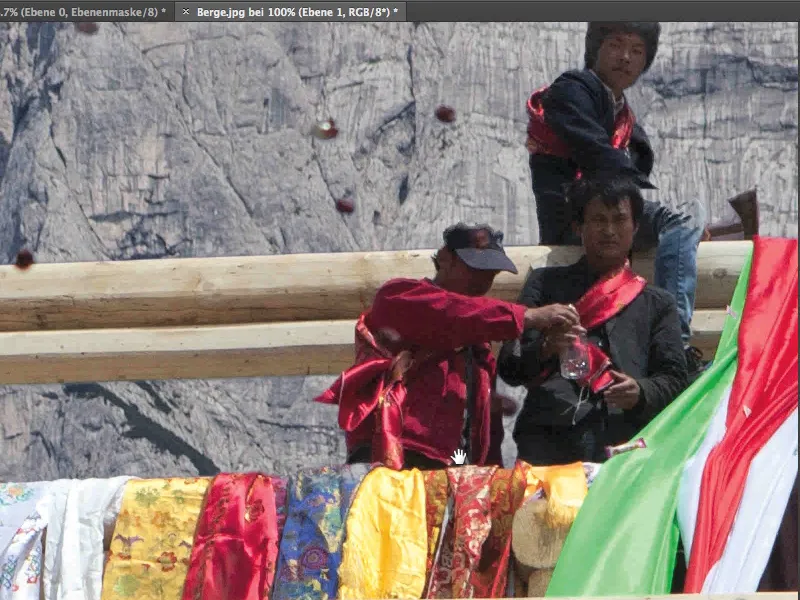
Puun alapuolella voi olla hieman liian vaaleaa, naamaria voisi pienentää noin puoli pikseliä. Kokeillaan sitä.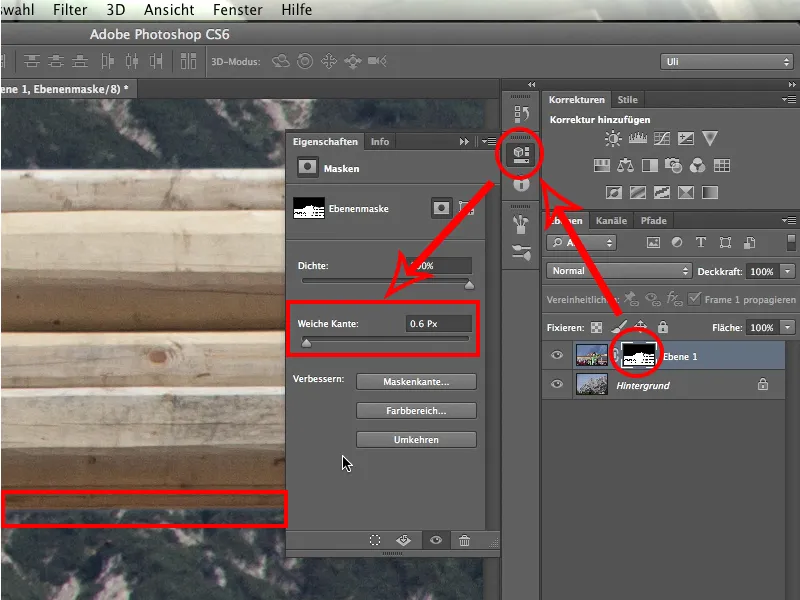
Klikkaan tasomaskeja ja siirryn suoraan ominaisuuksiin. Uskon, että pieni pehmeä reuna noin 0.6 px riittää terävyyden säätämiseen. Ja todellakin: Näyttää jo paremmalta. Etualalle ja taustalle asettuvat nyt mukavammin toisiinsa.
Katsotaanpa henkilöä. Niskassa on vielä muutama pikseli ylimääräistä. Niitä kannattaa vähän tummentaa.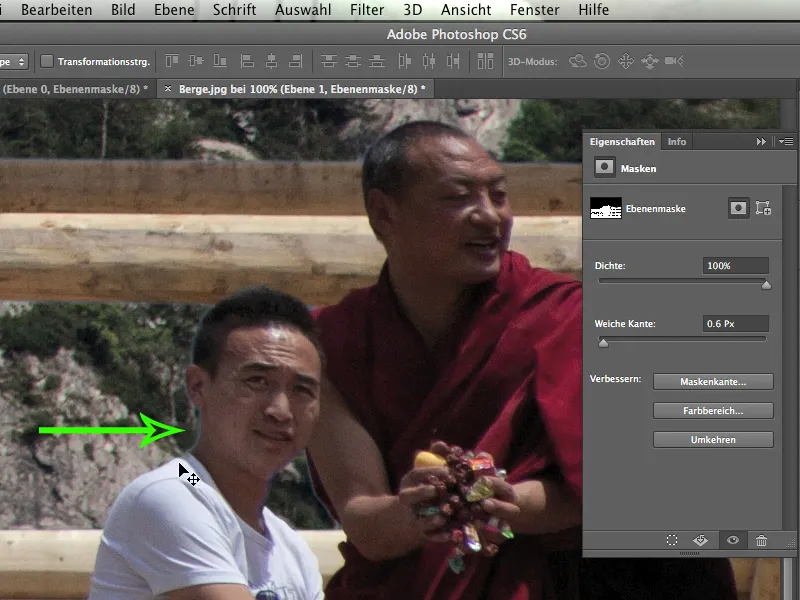
Tummentaakseni niitä, aktivoi taas kuva kerros, ota Varjostus-työkalu ja pienennä se mukavaksi.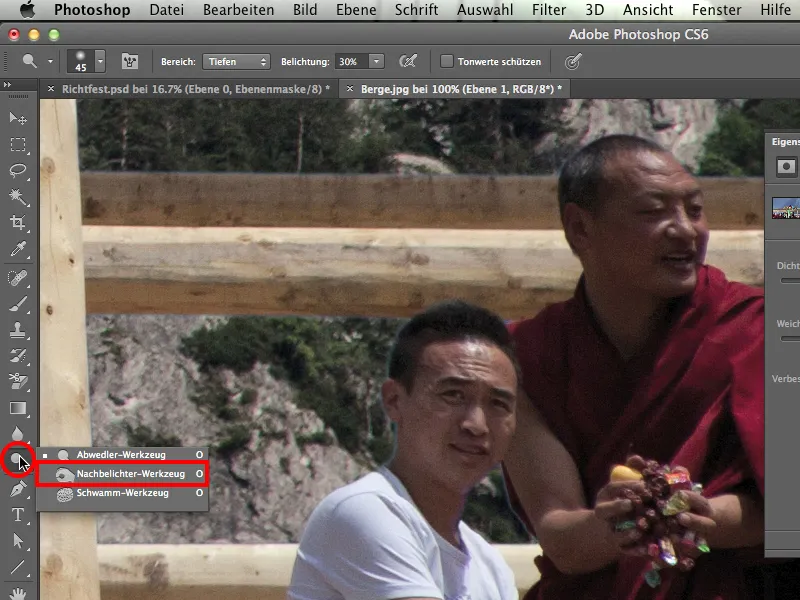
Edelleen, säädän Keskisävyjä>Valotus 20% ja tummennan hieman nuoren miehen niskaa, jotta heijastus vähenee. Teen saman myös hiuksille, joten tämä kohta käsitellään nopeasti. Valkoisessa paidassa se ei ole merkittävää, mutta niskassa ja hiuksissa kyllä.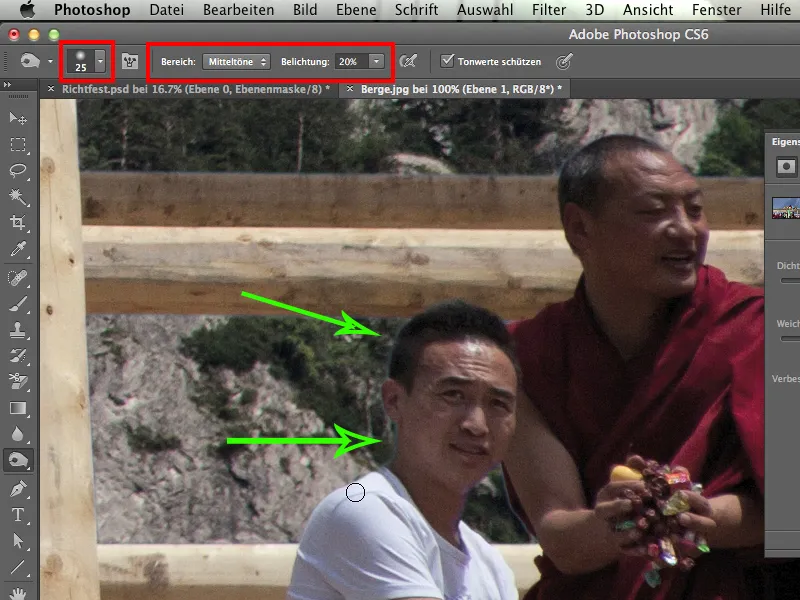
Mitä muuta meillä on? No, se juttu kangasratojen kanssa, ja niiden parissa täytyy ehdottomasti jatkaa käsin. On hyödyllistä sammuttaa naamio painettuna Vaihtonäppäintä. Silloin näet tarkalleen, mikä on taivasta ja mikä kangasta.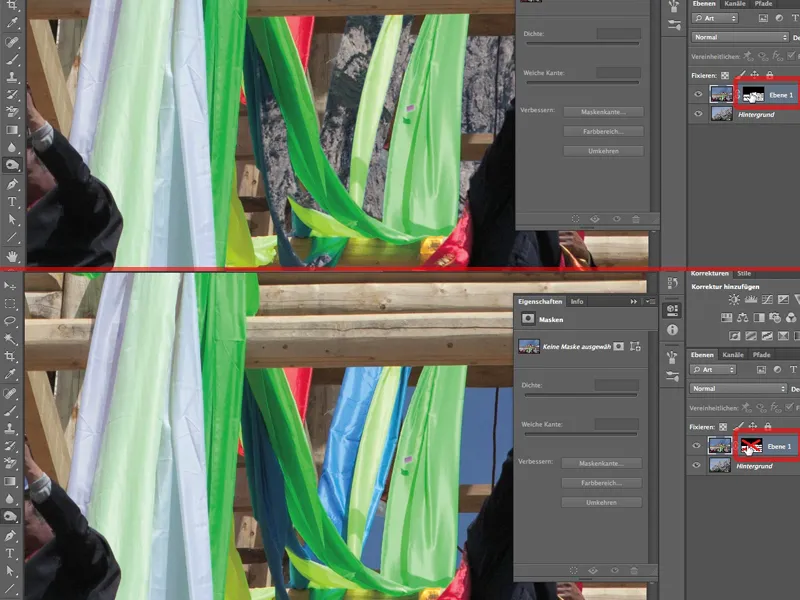
Täällä meidän täytyy ehdottomasti palauttaa sininen kangas käyttäen Sivellin>Tila: Normaali>valkoinen väri>Peittävyys 100%. Tämä kangas on sen värinsä takia kanavien poiston yhteydessä lentänyt taivaan mukana. Tämäntyyppistä tapahtuu kanavien erottamisessa ikävästi, emme voi tehdä asialle mitään.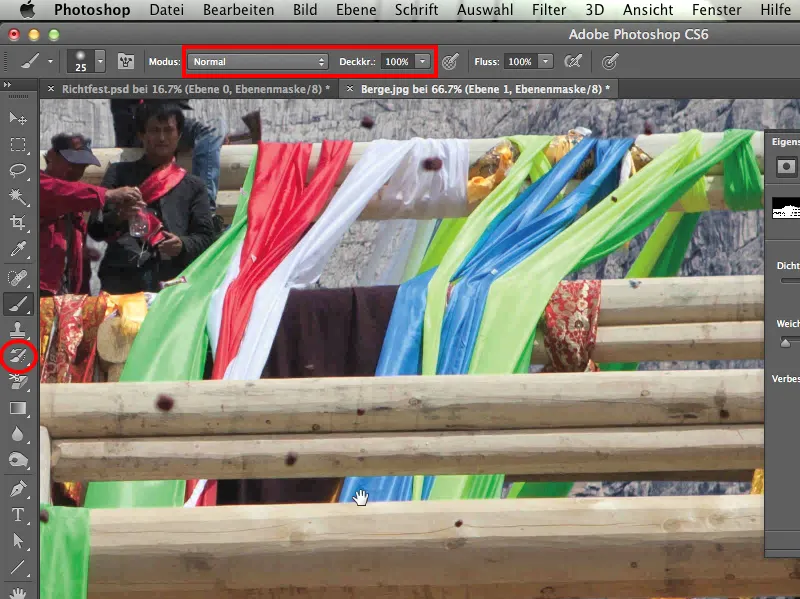
Siksi on aina oltava herkkä ja keskityttävä erityisesti siihen väriin, jonka olet pääasiassa poistanut, tai siihen kanavaan, jossa väri esiintyy.
Turvaksi tarkistan nyt painettuna Vaihtonäppäintä tasomaskeessa, että olenko saanut tämän kankaan kokonaan mukaan.
Mitä muuta meillä on? Alhaalla vasemmalla olevien munkkien kanssa on ongelma. Heidän ääriviivansa täytyy käydä läpi uudelleen. Munkit näyttävät yhdeltä puoleltaan erinomaisilta. Vain meidän näkökulmastamme oikealla puolella on ilmestynyt vaaleita ääriviivoja.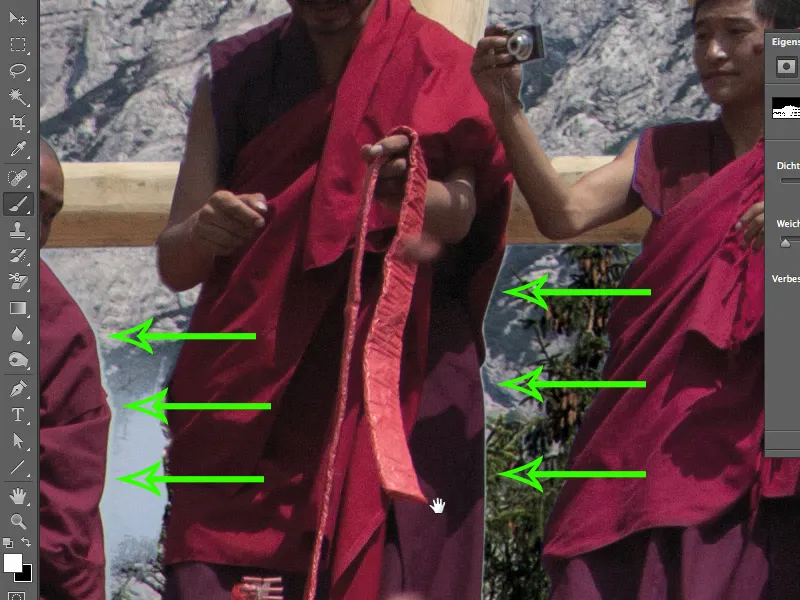
Syyt tähän ovat kaksi:
• objektiivin kulma-alueet: Mitä kauempana kulmassa, sitä pahemmin nämä niin sanotut kromaattiset aberraatiot esiintyvät. Tämä tarkoittaa sitä, että kolme valonväriä osuvat eri paikkoihin sirulla ja tuottavat nämä reunat.
• se tosiasia, että täällä varsin tummat kaavut ovat melko kirkasta taivasta vasten, mikä tietenkin edistää tätä virhettä.
Mitä meidän täytyy tehdä? Meidän täytyy purra kitkerää omenaa ja maalata näillä alueilla mustalla värillä tasomaskeerauksessa. Se ei kuitenkaan ole kovin dramaattista, sillä ongelma ratkeaa hetkessä. Saattaa olla, että silittämällä munkilta hieman ryppyjä hänen kaapustaan, mutta se ei ole niin vakavaa. Käyn vielä koko välitilani läpi, mutta vain siksi, että sinne on pesiytynyt pala vaaleansinistä taivasta. Alue on pieni, joten pienellä pensselikärjellä olen nopeasti valmis.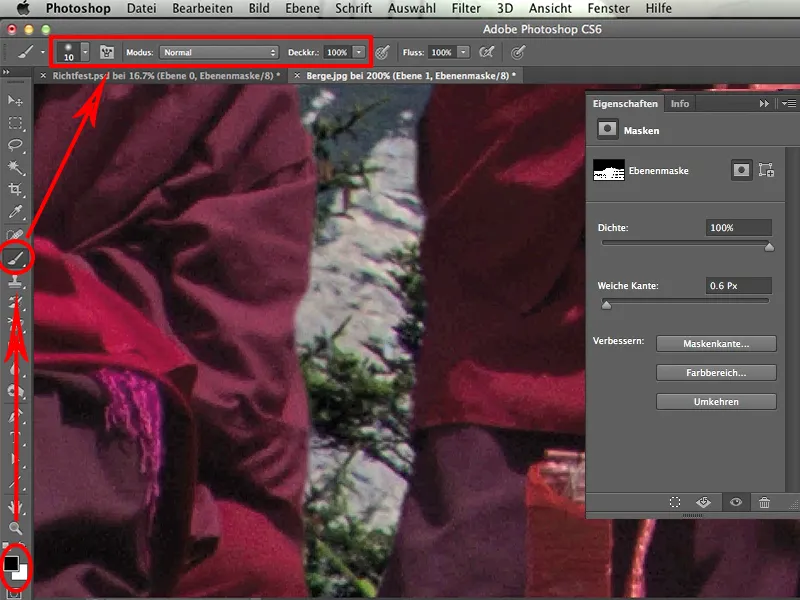
Silitämme samoin myös vierustoverin vaaleaa reunaa hieman. Jos työskentelet tällä hetkellä tabletilla, olet etulyöntiasemassa, koska se on yksinkertaisesti paljon nopeampaa.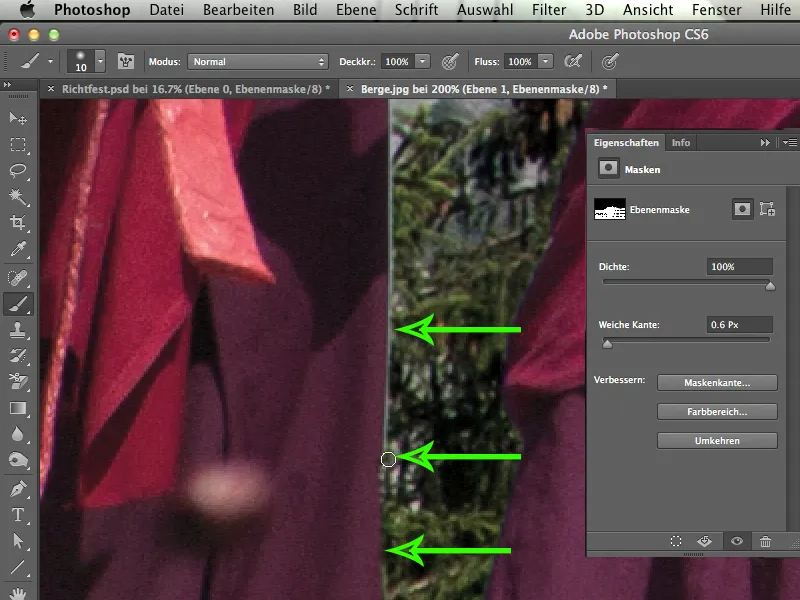
Kun tarkastelen tätä nurkkaa vielä kerran, sanoisin: Tämän voi jättää juuri näin.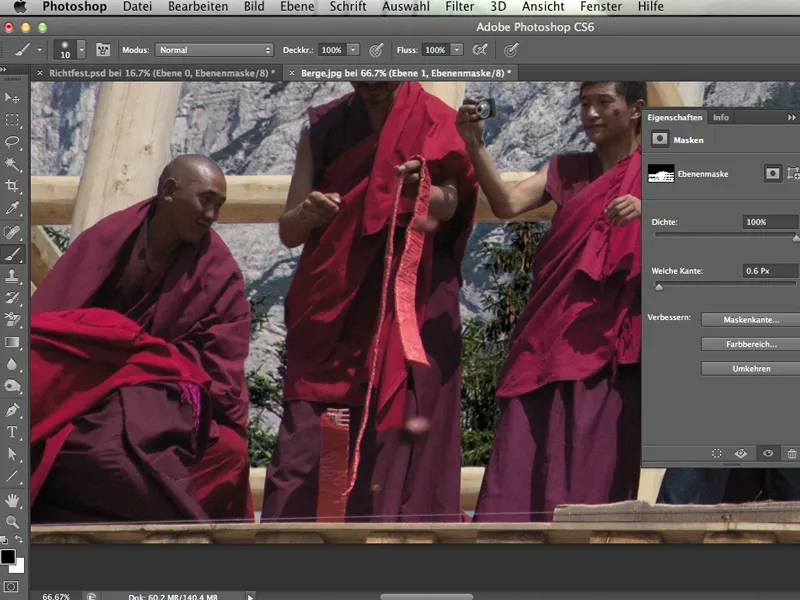
Siinä se sitten oli käsityönä. Enempää ei ole. Kanavapuhdistuksella pääsimme varsin nopeasti maaliin. Tämä työkalu on yksinkertaisesti erinomainen joissain kuvissa.
Toivottavasti nautit tästä oppaasta hieman. Ja erityisesti kanavapuhdistuksesta, sillä se on minulle todella tärkeää. Toivon, että voit soveltaa tätä tekniikkaa nyt itse muutamissa kuvissa.
Hauskaa tekemistä!


